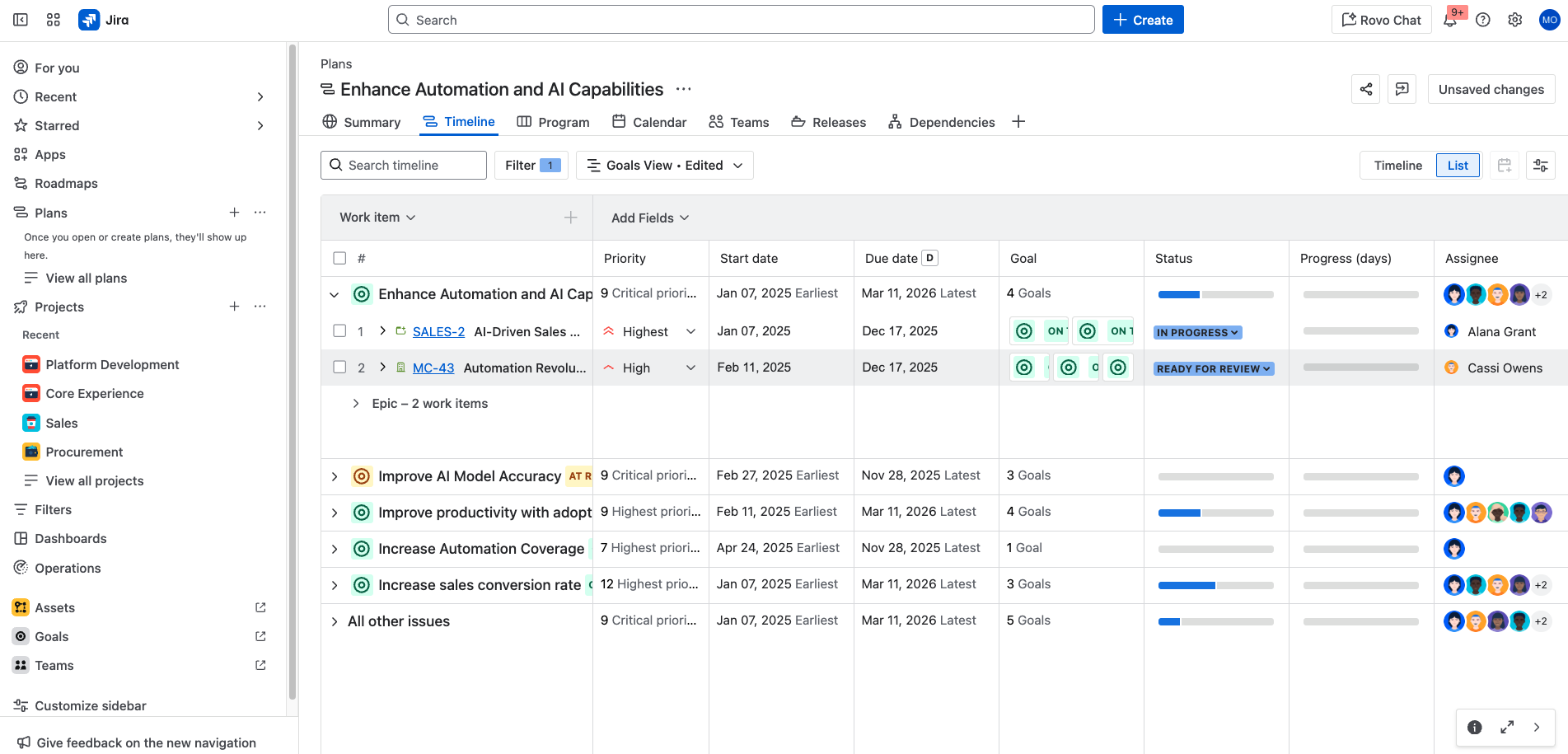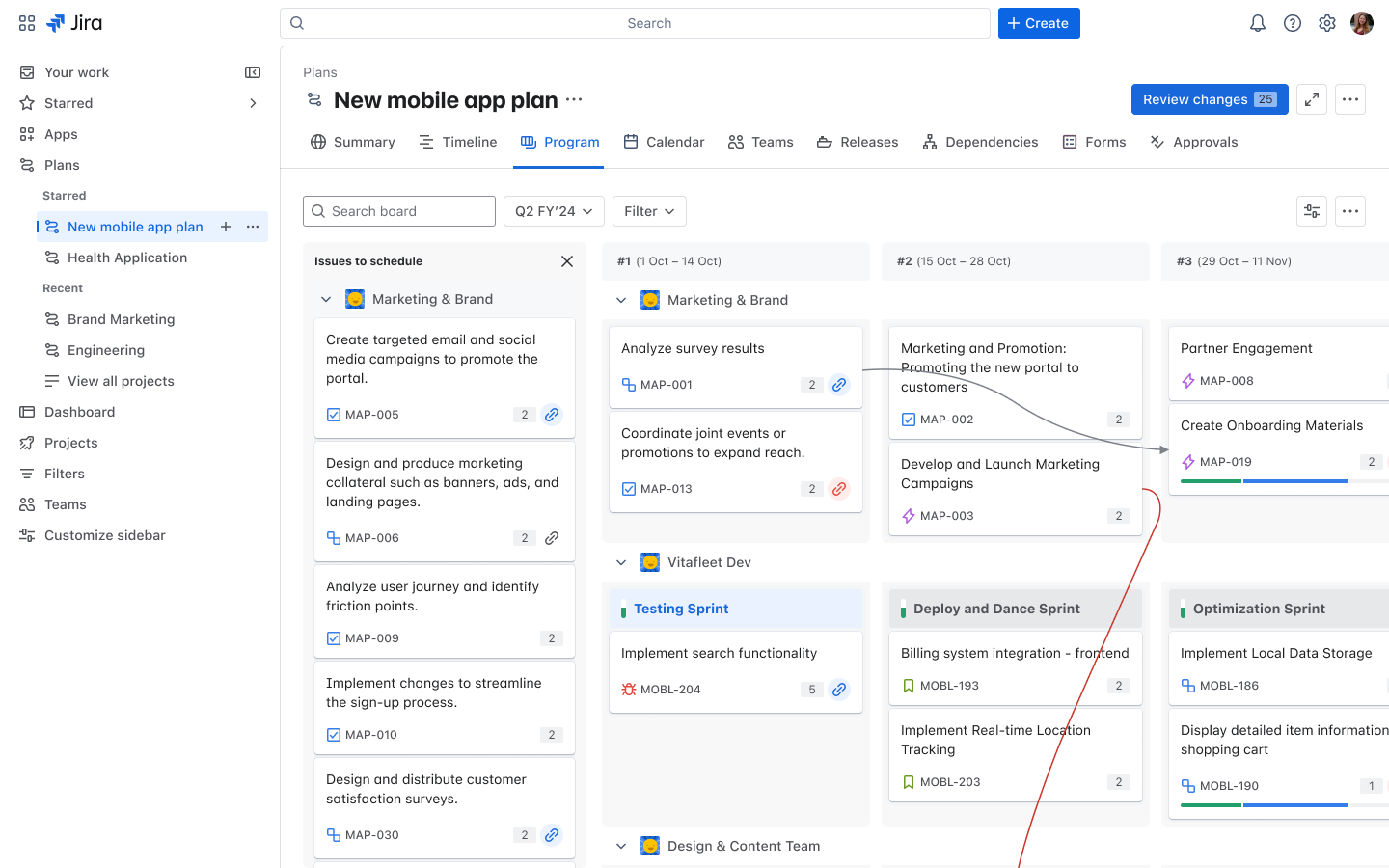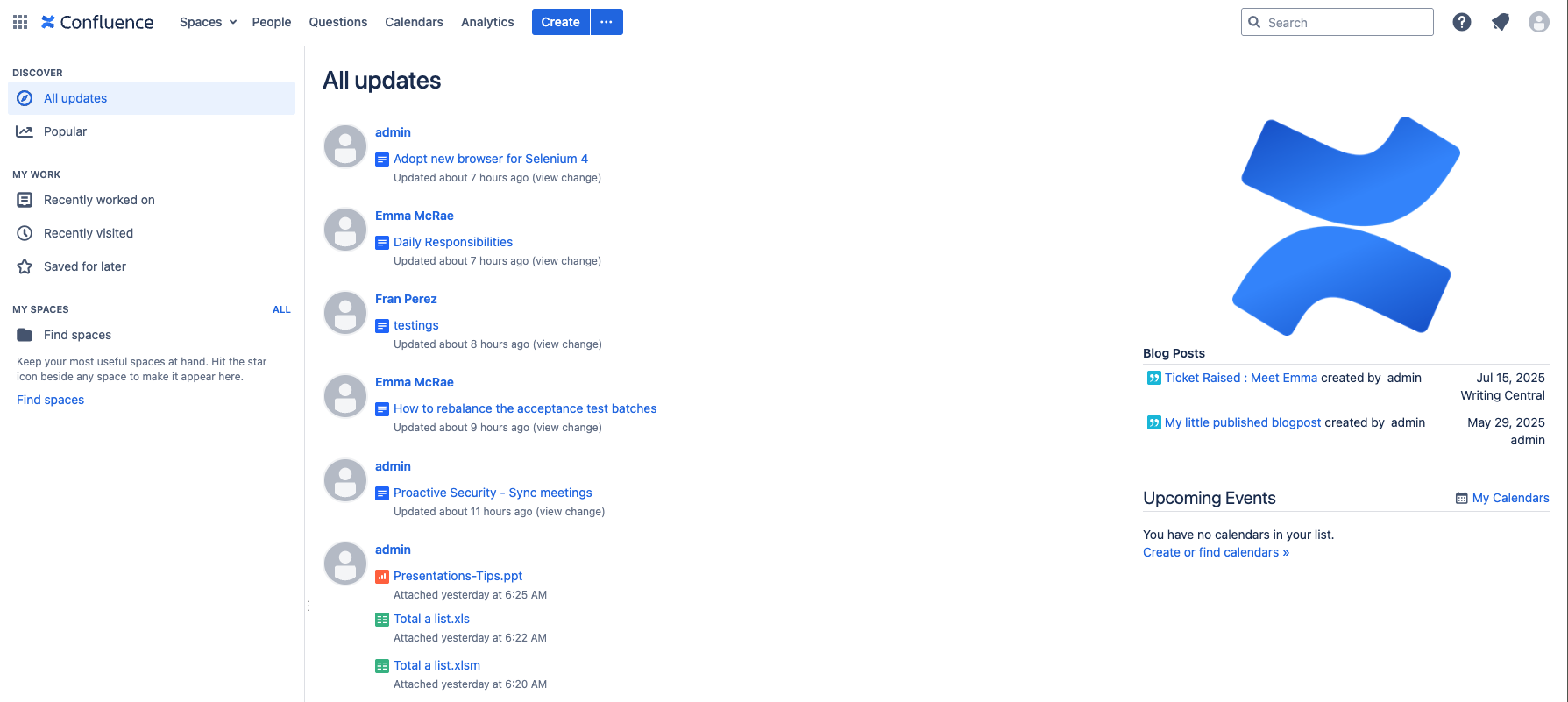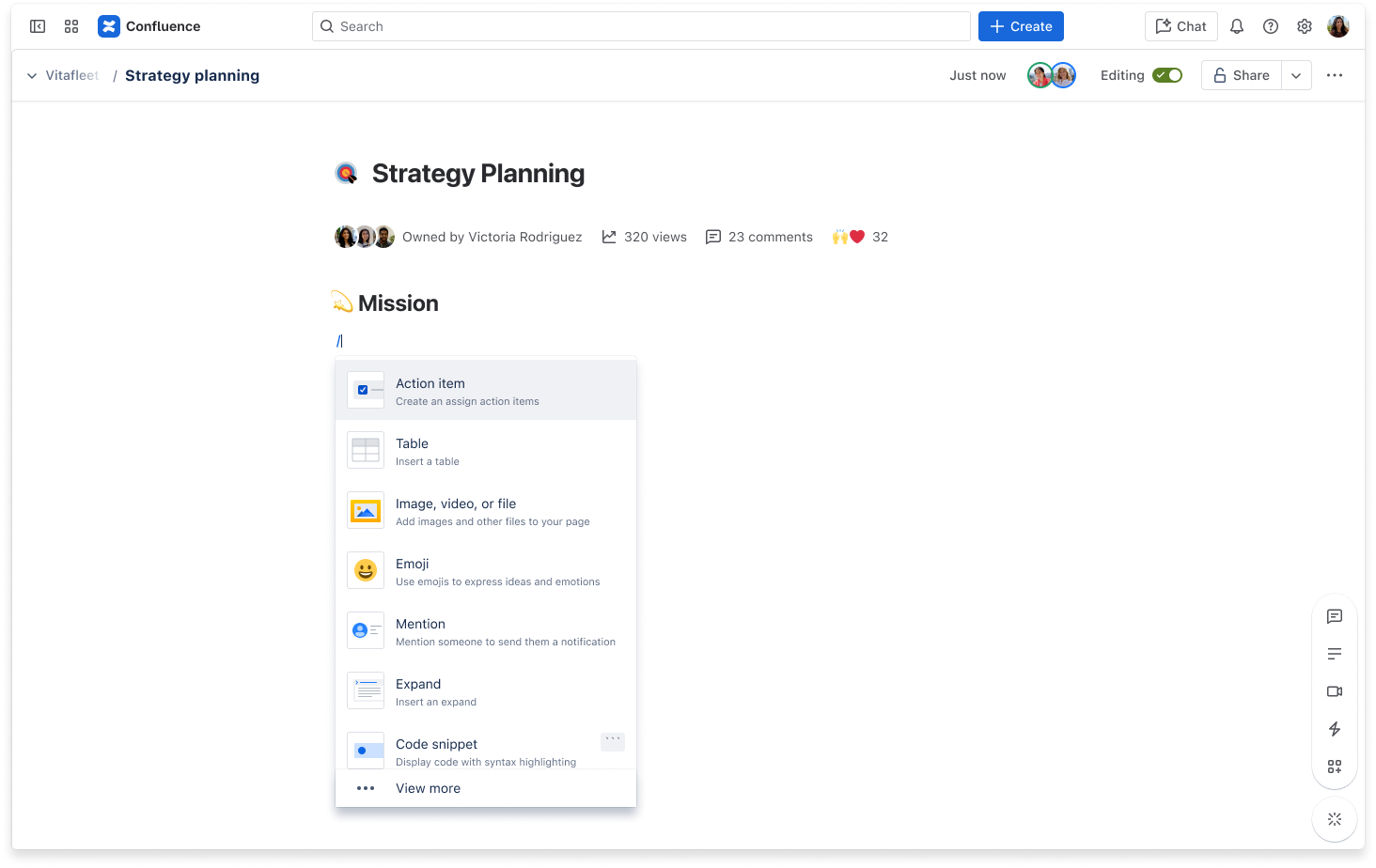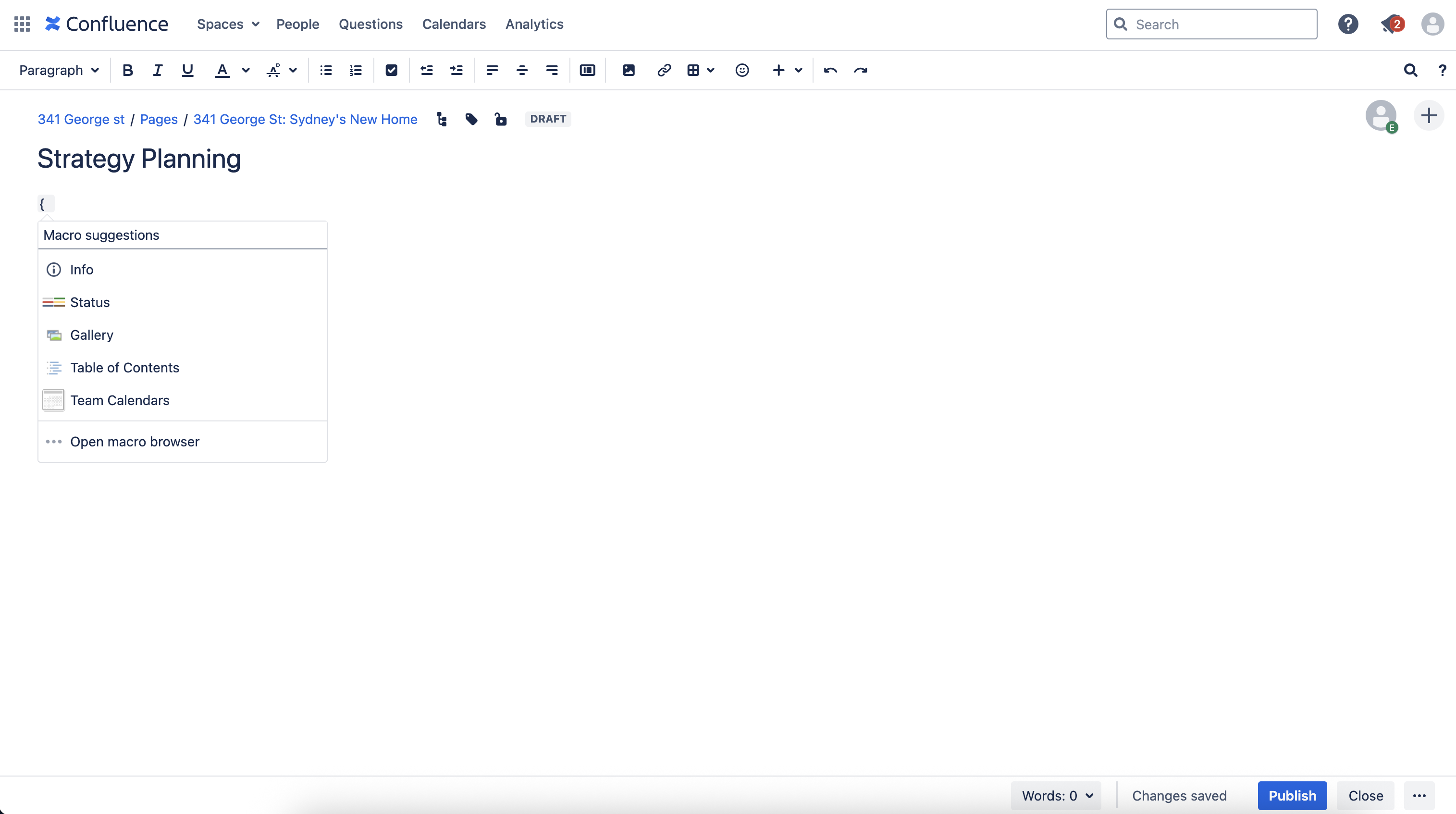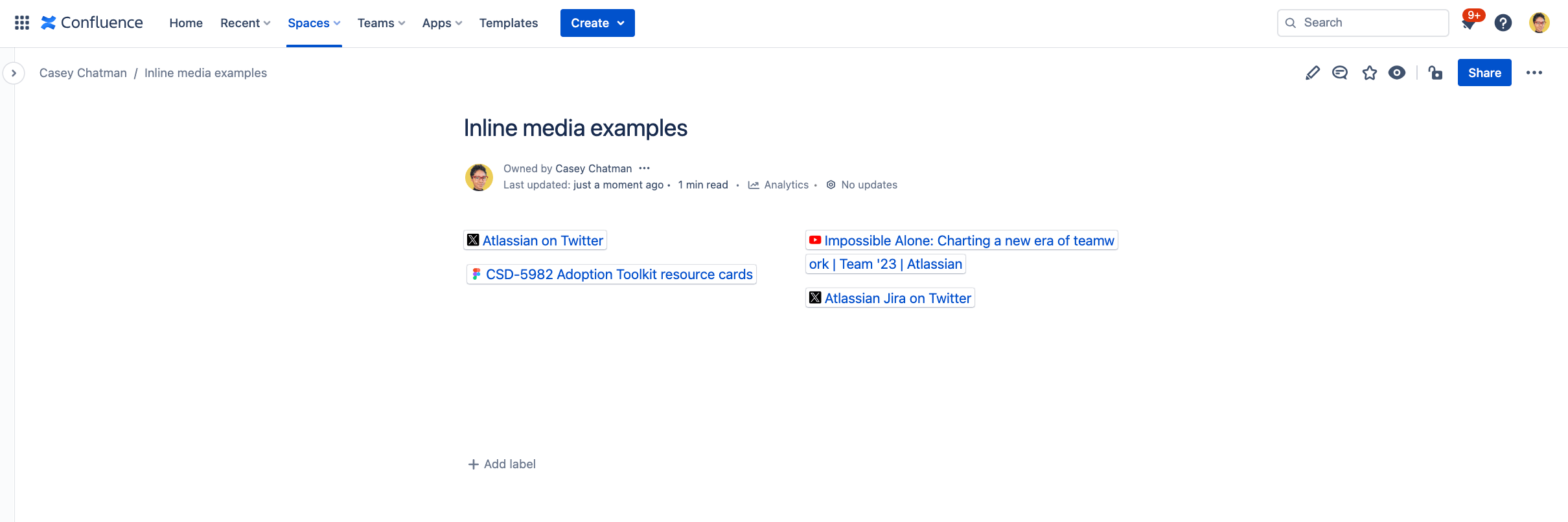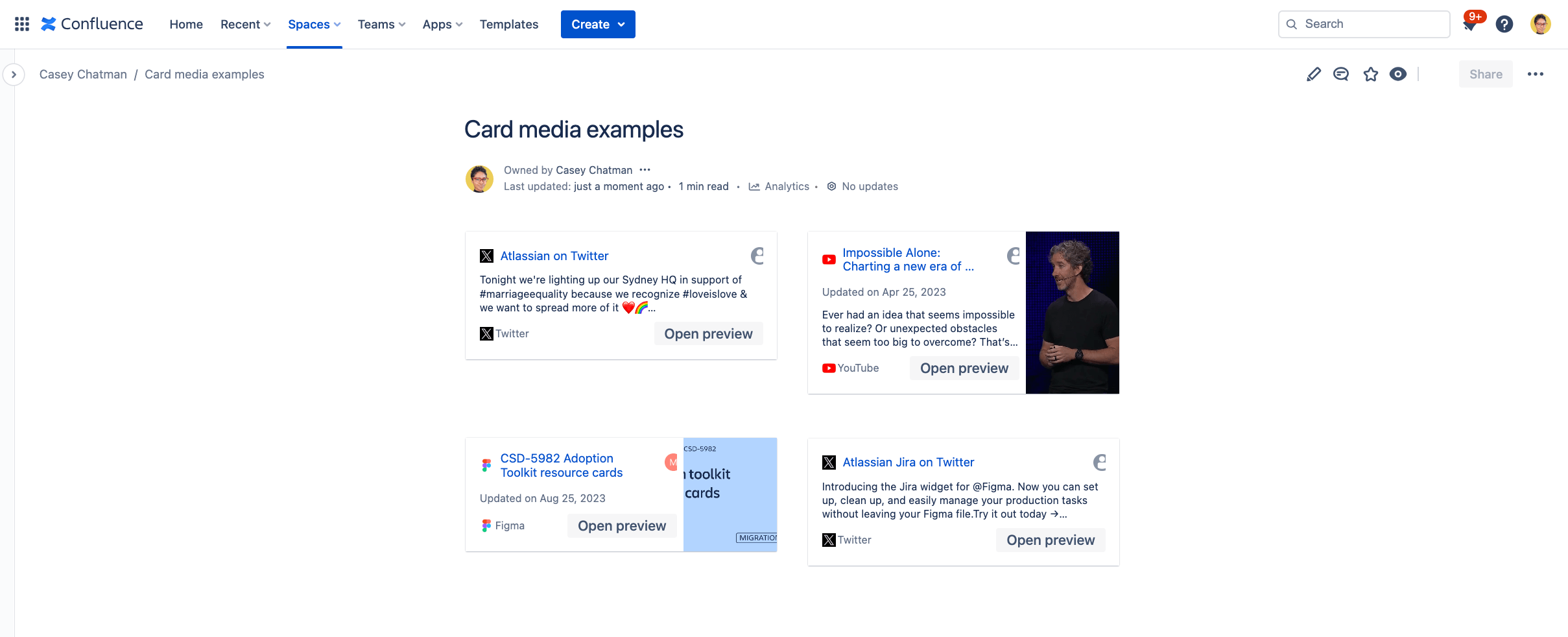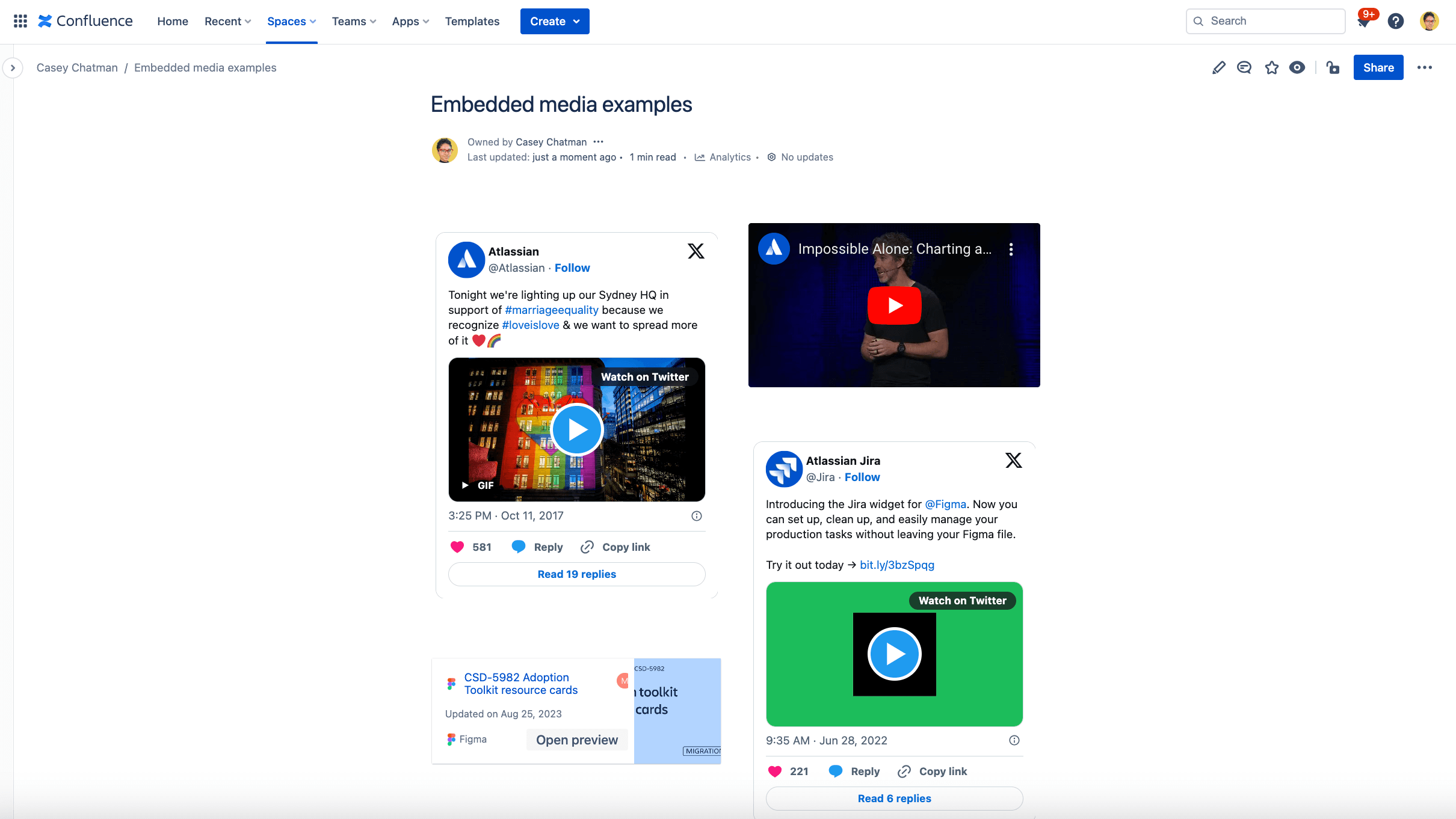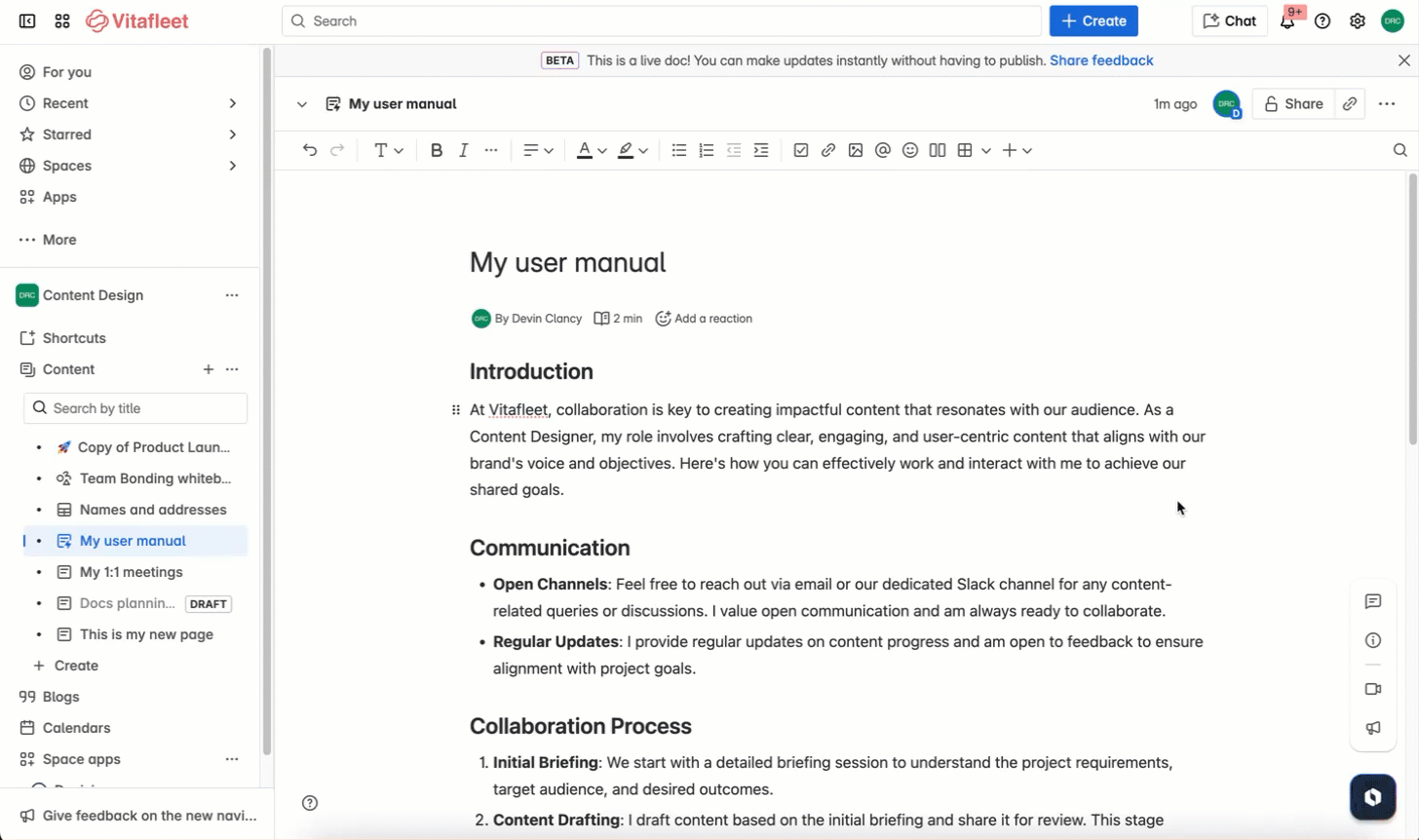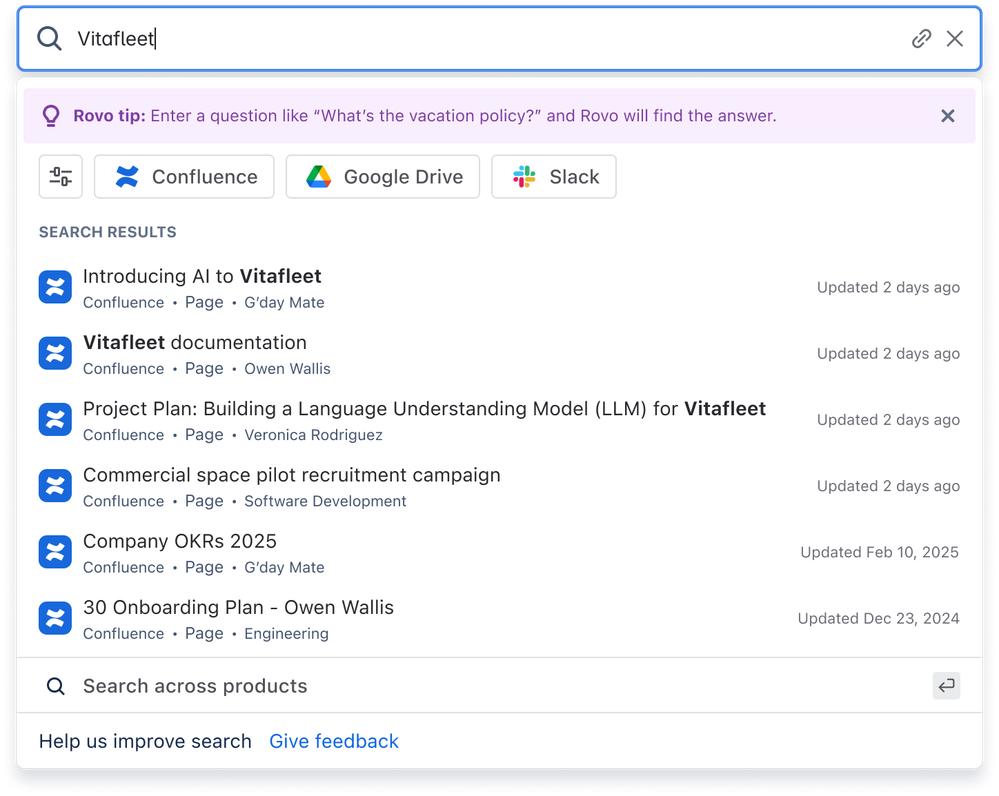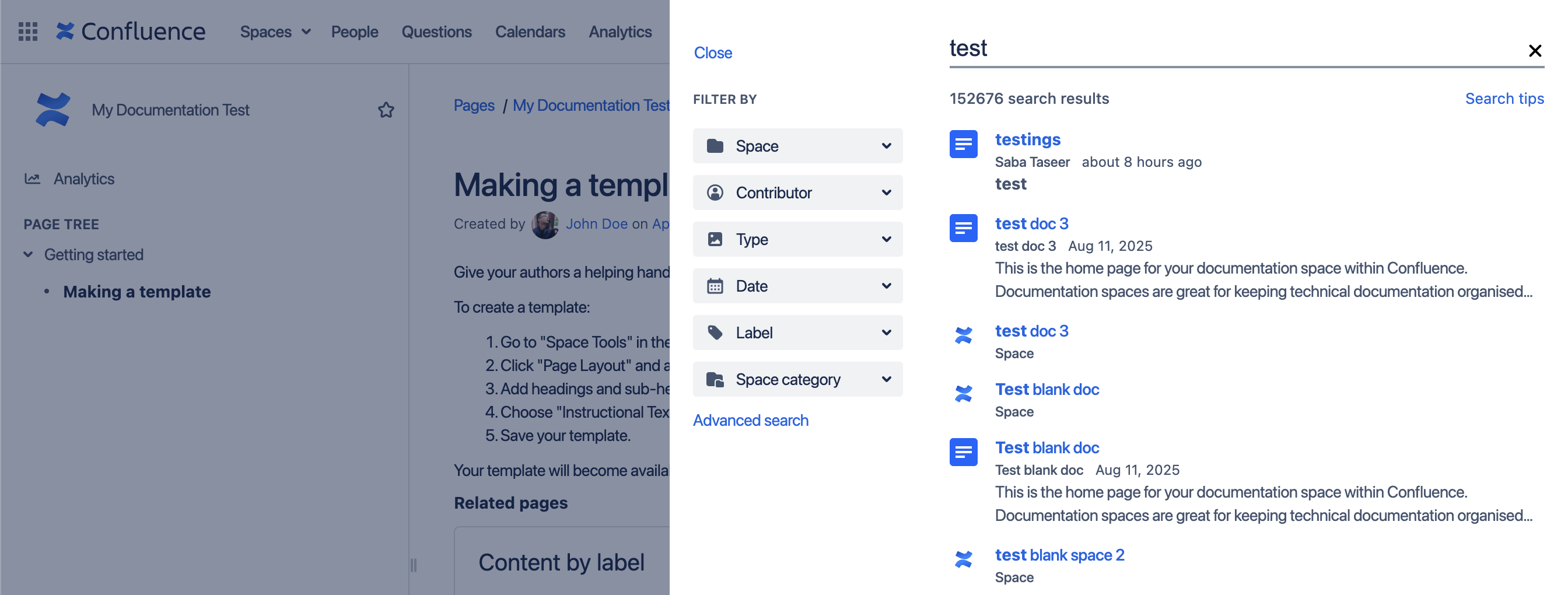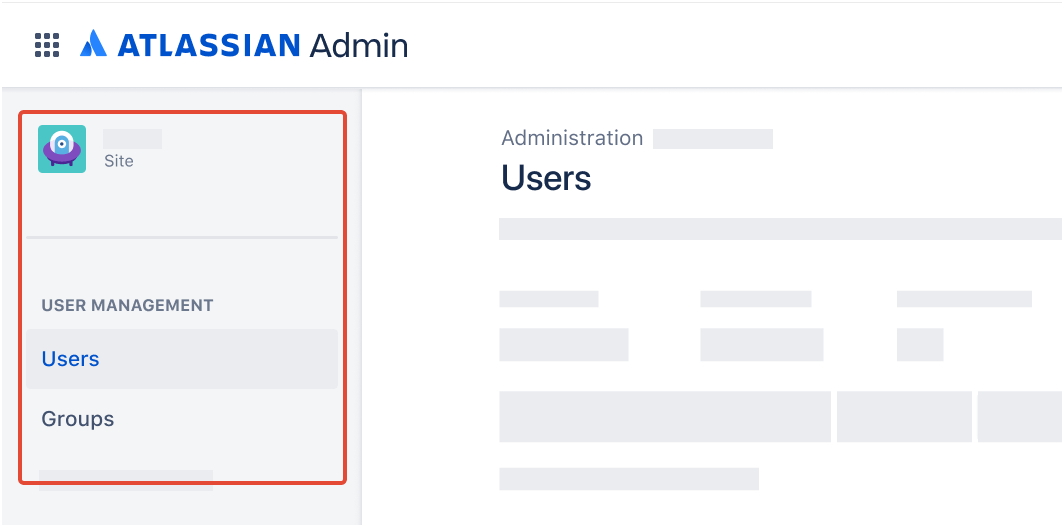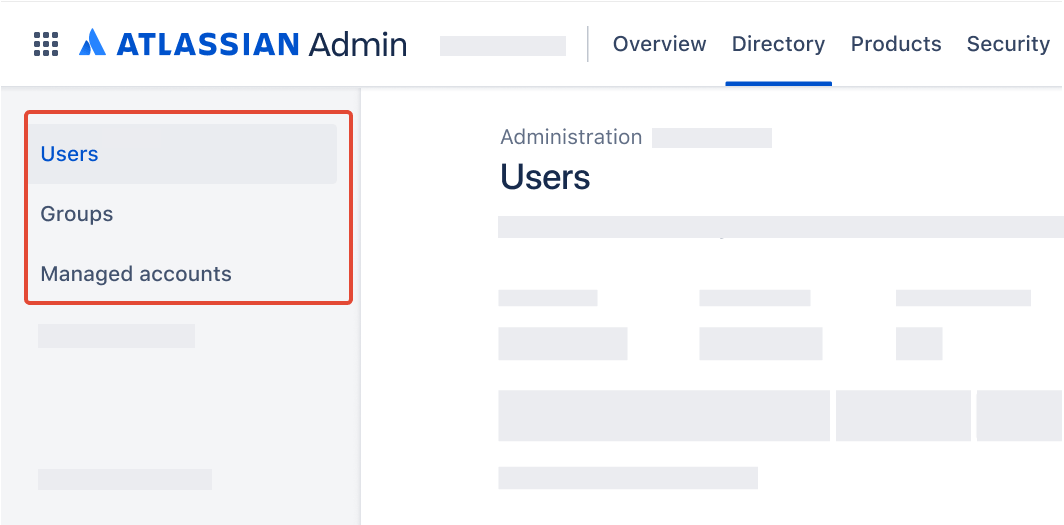Cloud 채택 도구 키트
관리자가 팀을 앞으로의 변화에 대비시킬 수 있도록 Cloud로 전환하면서 사용자가 기대할 수 있는 주요 UX 차이점을 요약한 가이드입니다

사용자가 Atlassian Cloud를 통해 성공하도록 지원
Atlassian에서는 Cloud 마이그레이션을 팀 스포츠라고 말하기도 합니다. 마이그레이션과 같은 대규모 혁신을 실행하려면 강력한 팀원이 필요합니다. 팀 스포츠의 비유를 확장하면 사용자가 새 플랫폼에서 생산성을 높이는 방법을 배우도록 지원하는 마이그레이션의 마지막 단계는 네 번째 분기입니다. 바로 그때 팀의 준비 및 지구력이 진정으로 결실을 맺게 됩니다.
마이그레이션의 기술적 측면에 많은 노력을 투자했다면 효과적인 변경 관리 및 도입 계획을 실행하는 것이 중요합니다. 사용자가 새 Cloud 앱을 자연스럽게 받아들이길 바랄 수 있지만, 뛰어난 스포츠 팀이 그렇듯 최고의 마이그레이션 팀은 마지막 단계를 운에 맡기지 않습니다. Atlassian Cloud로 전환하여 완전한 투자 대비 효과를 실현하려면 팀이 Atlassian Cloud 플랫폼에서 새로운 작업 방식을 받아들이도록 하는 데 시간과 에너지를 집중해야 합니다.
많은 사용자는 Atlassian Data Center 제품을 여러 해 동안 사용해 왔을 가능성이 큽니다. 따라서 Atlassian Cloud로 전환하려면 몇 가지 조정이 필요할 수 있습니다.
이 가이드는 여러분과 같은 관리자에게 사용자가 매끄럽고 원활하게 Atlassian Cloud를 도입하도록 전환하는 데 도움이 되는 실용적인 리소스를 제공하기 위해 작성되었습니다. 이 가이드는 사용자 경험의 주요 변경 사항을 설명하고 공유할 수 있는 팁, 예제 및 리소스를 제공합니다. 모든 차이점을 다루기보다는 사용자가 가장 먼저 체감할 주요 변경 사항을 중심적으로 다뤄 자신 있게 시작할 수 있도록 지원합니다. 관리자를 위한 주요 기능 차이점 및 제품별 비교를 찾는 경우 Cloud 및 Data Center 비교 페이지에서 요약을 확인하세요.
이 가이드에서는 사용자와 직접 공유할 수 있는 리소스를 포함하여 다른 유용한 리소스에 대한 링크를 제공합니다. 이 가이드의 목표는 중단을 최소화하고, 지원 큐의 질문을 사전에 답변하고, 팀이 최대한 빨리 Atlassian Cloud 앱을 사용하여 생산성을 높일 수 있도록 돕는 데 있습니다.
팁: Atlassian Cloud 앱의 새로운 기능, 릴리스 및 업데이트된 일정에 대한 최신 정보를 얻으려면 다음 단계를 수행하세요.
- Atlassian 블로그의 주간 업데이트 소식을 이메일로 받습니다. 로그인하고 시계 아이콘을 클릭하여 구독하세요.
- Cloud 로드맵을 구독하면 분기별 하이라이트를 받아 다가오는 변경 사항에 미리 대비하고 최신 앱 개발에 대한 정보를 받을 수 있습니다.
참고: 이 가이드를 복사하고 붙여넣어 사용자 지정 교육 자료를 만들 수 있습니다. 그렇게 하는 경우 조직 인스턴스의 스크린샷을 사용자에게 익숙하도록 대체하는 것이 좋습니다.
Atlassian Cloud 사이트에 액세스
모든 사용자에게는 Atlassian 앱에 액세스하기 위한 새 Cloud 사이트 URL이 부여됩니다. 앱마다 기본 URL이 다른 Data Center와 달리 Cloud에서는 URL 기반이 앱마다 동일하고 접미사가 추가됩니다.
- Confluence: https://yourdomain.atlassian.net/confluence/home
- Jira 및 Jira Service Management: https://yourdomain.atlassian.net/jira/your-work
팁: 사용자를 자체 관리 인스턴스에서 새 Cloud 사이트 URL로 리디렉션하도록 지원하려면 Jira 및/또는 Confluence의 자체 관리 버전에 사이트 전체 배너를 적용하거나 Jira Service Management에 공지를 추가하세요. 사용자가 페이지를 책갈피에 추가한 경우 새 Cloud 링크로 책갈피를 업데이트하도록 알립니다.
모바일 액세스에 대해서는 어떻게 해야 합니까?
Jira Cloud 및 Confluence Cloud의 모바일 앱은 별도로 다운로드해야 합니다. 팀에서 이러한 앱에 Data Center 모바일 앱을 사용하는 경우, Jira Cloud(Jira Software, Jira Service Management, Jira Work Management)용 앱 및 Confluence Cloud용 앱을 새로 설치해야 합니다.
Atlassian Cloud Enterprise 플랜과 함께 제공되는 Atlassian Guard 구독의 일부로 관리되는 사용자 및 관리되지 않는 사용자 모두 모바일 정책(모바일 애플리케이션 관리 또는 MAM이라고도 함)을 이용할 수 있습니다. 모바일 기기 관리(MDM)는 모든 Cloud 플랜에서 이용할 수 있습니다.
Jira Cloud의 주요 차이점
일반 사용자 인터페이스 및 탐색
Cloud 플랫폼은 개발자뿐만 아니라 모든 사용자가 더 직관적으로 사용할 수 있도록 설계되었습니다. 핵심 경험에 대한 변경 사항 중 일부는 사용자가 스스로 탐색하기 더 쉬운 것으로 나타났습니다.
Cloud에는 Data Center와는 다른 사이드바와 수평 탐색 기능이 있습니다. 모든 Jira Cloud 앱에는 동일한 기본 탐색 모음이 표시됩니다. 이는 가장 많이 사용하는 스페이스(이전의 '프로젝트'), 필터 및 대시보드에 빠르게 액세스할 수 있게 해 줍니다. 또한 Rovo를 사용하여 업무 항목(이전의 '이슈')을 만들고, 검색 및 채팅하고, 도움말 알림과 글로벌 Jira 설정에 액세스할 수 있습니다.
아래 다이어그램을 참고하여 모든 Jira Cloud 앱의 탐색 모음에 익숙해지세요.
참고: Jira 앱 및 앱 버전에 따라 탐색 모음 옵션이 조금씩 다를 수 있습니다.

- 앱 전환기: Atlassian과 타사 앱(예: Confluence, Talent, Miro) 간에 전환하거나 다른 사이트로 이동하세요.
- Jira 로고: 앱 간에 전환할 때 현재 어떤 Atlassian 앱을 사용하고 있는지 추적합니다. 이 로고를 사용하여 어떤 페이지에서든 홈페이지로 돌아가세요.
- 추천: Jira에서 본인이 가장 중요하게 생각하는 항목의 개요가 표시됩니다. 방문한 업무 항목, 스페이스, 보드 및 큐와 할당된 업무, 별표 표시한 항목을 확인하실 수 있습니다.
- 스페이스, 필터, 대시보드 및 기타 기능: 가장 많이 사용하는 항목을 빠르게 찾아 업무를 재개하세요. 각 메뉴 상단에 별표 표시한 항목이 표시되고, 뒤이어 최근에 방문한 항목이 표시됩니다.
- 팀: 공동 작업하는 사용자 및 팀을 확인하고 새 팀을 만듭니다.
- 앱: Jira 사이트에 설치된 Marketplace 앱을 확인하고 관리합니다.
- 검색: 업무 항목, 스페이스, 보드, 큐, 필터 및 사용자를 찾습니다. 기능이 활성화된 경우, 유료 에디션은 Rovo를 통해 AI 기반 크로스 앱 검색을 이용할 수 있습니다.
- 만들기: Jira 내 어디서나 쉽게 업무 항목을 만드세요.
- Rovo Chat: AI 기반 채팅 인터페이스를 통해 질문하고 회사의 지식을 탐색하세요. Rovo Chat은 유료 버전에서 사용할 수 있으며 관리자가 활성화해야 합니다.
- 알림, 도움말, 설정 및 프로필: Jira에서 무슨 일이 일어나고 있는지 확인하고, 지원을 받고, Jira의 설정(Jira 관리자만 해당) 및 개인 설정을 사용자 지정합니다.
자세한 내용은 Jira Cloud 탐색 페이지를 참조하세요.
업무 항목 드롭다운은 어디로 갔습니까?
업무 항목에 대한 드롭다운이 없어졌다는 점이 눈에 띌 겁니다. 대신 사이드바의 '추천' 섹션에 최근 활동이 표시됩니다. 필터는 이제 별도의 메뉴 항목이며 검색 창을 통해 업무 항목을 찾을 수 있습니다.
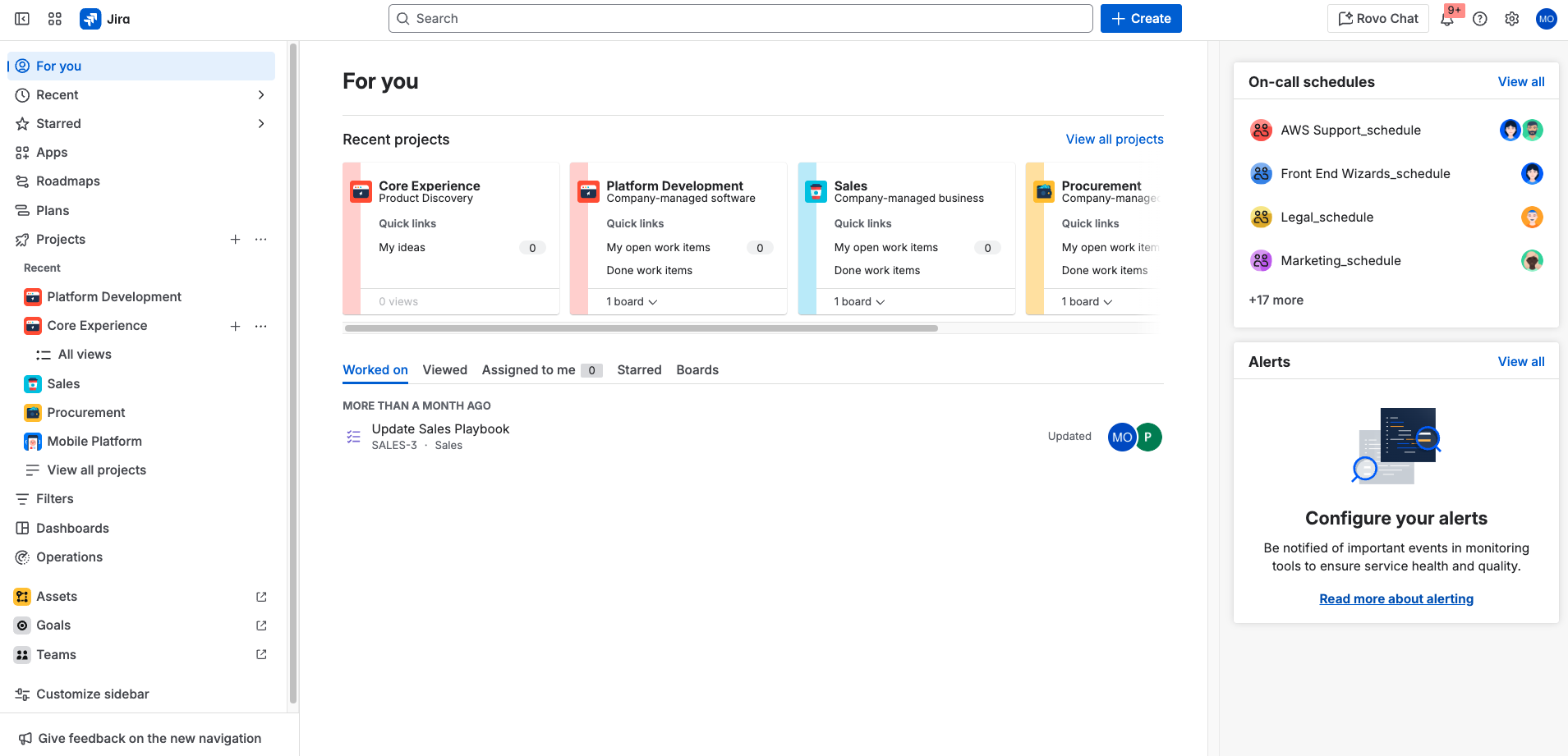
보드 보기의 주요 변경 사항
스페이스 보드 및 백로그 보기는 스크럼/칸반 스페이스의 버전 모두에서 매우 유사합니다. Cloud는 보드당 5,000개의 업무 항목 제한이 있으며 스프린트 인사이트를 보고 진행률을 파악하고 확신을 가지고 제공할 수 있습니다.
스프린트 보기
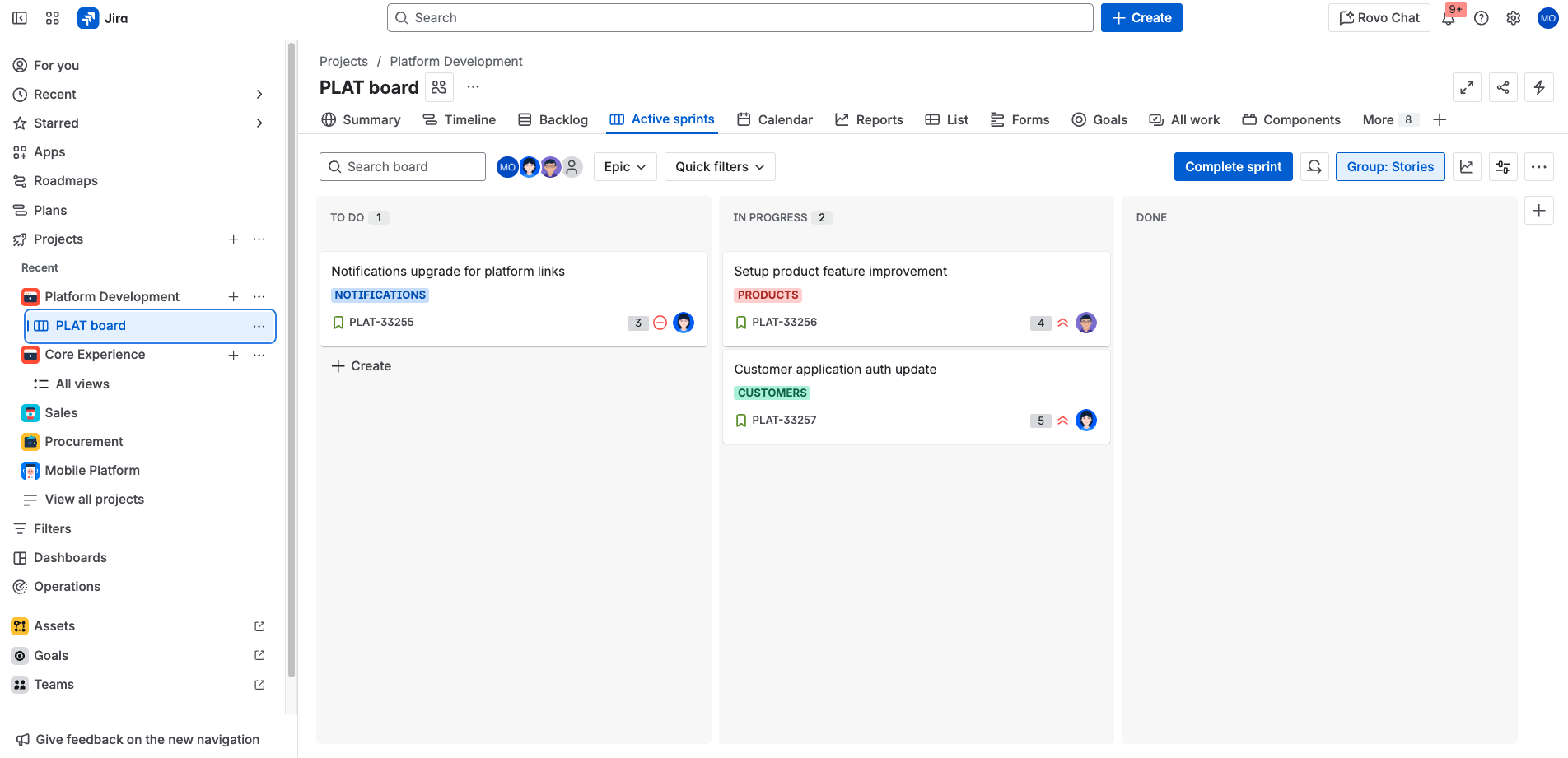
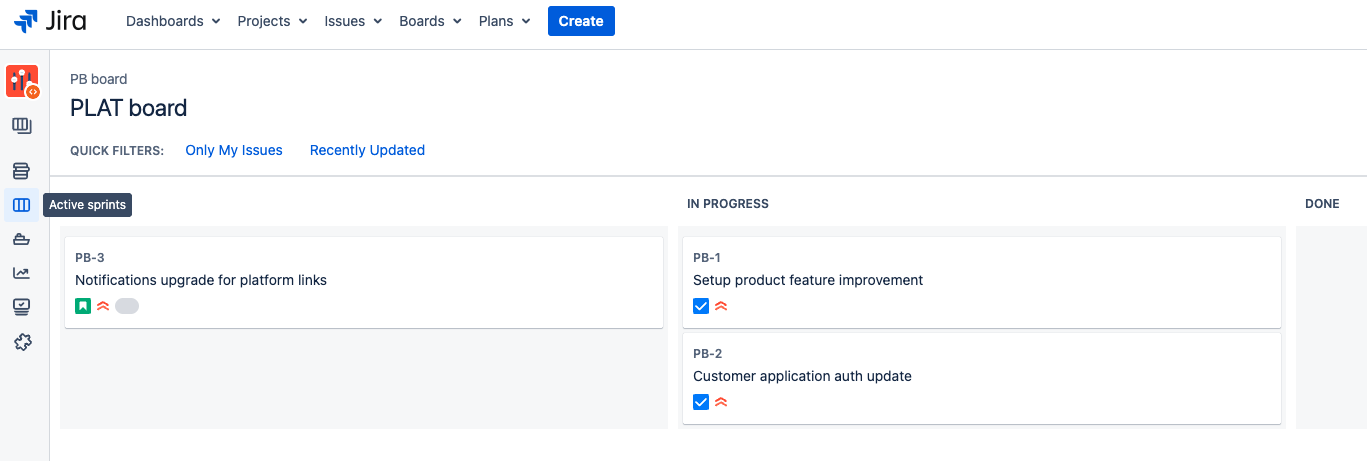
칸반 보기
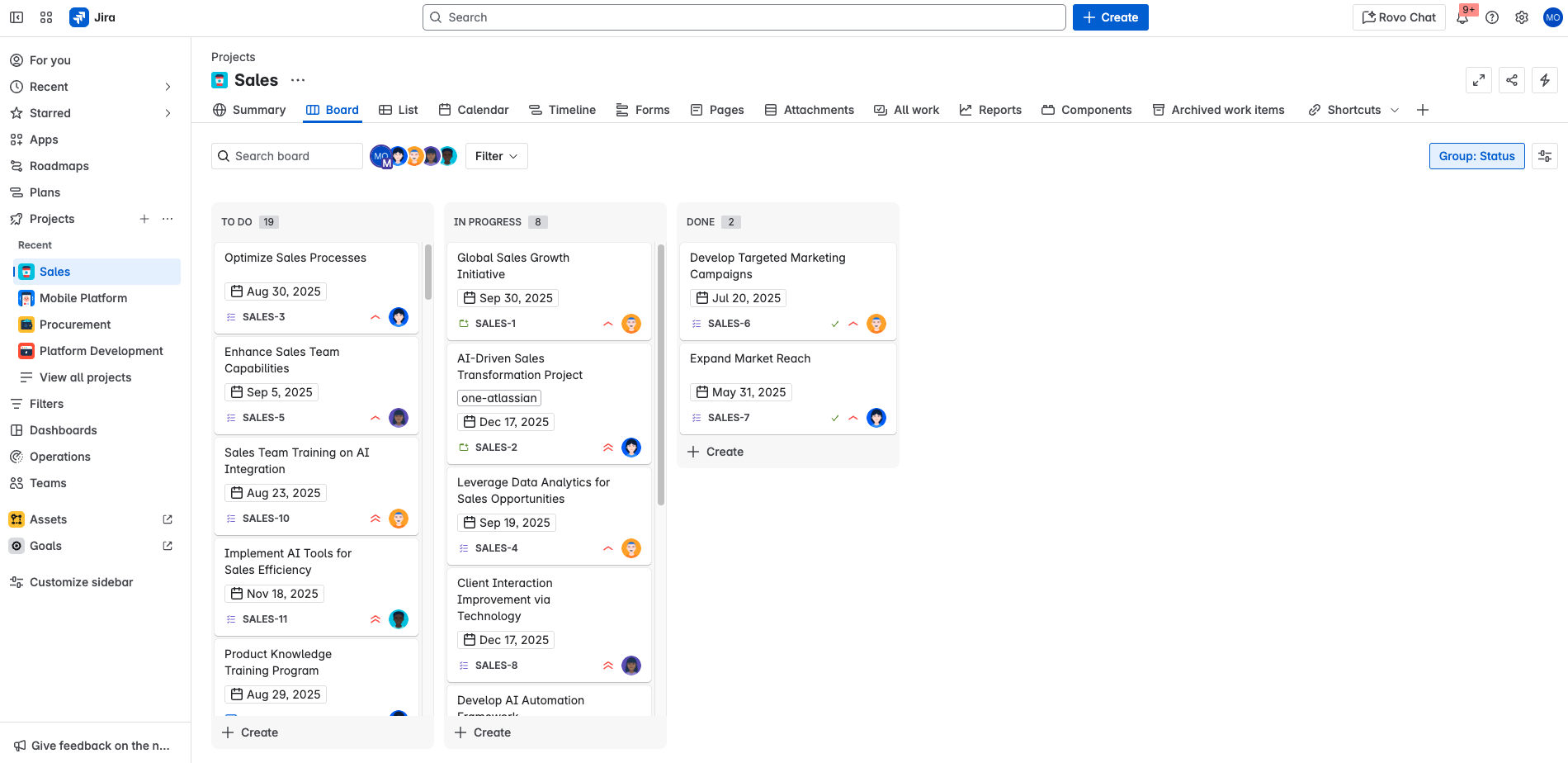
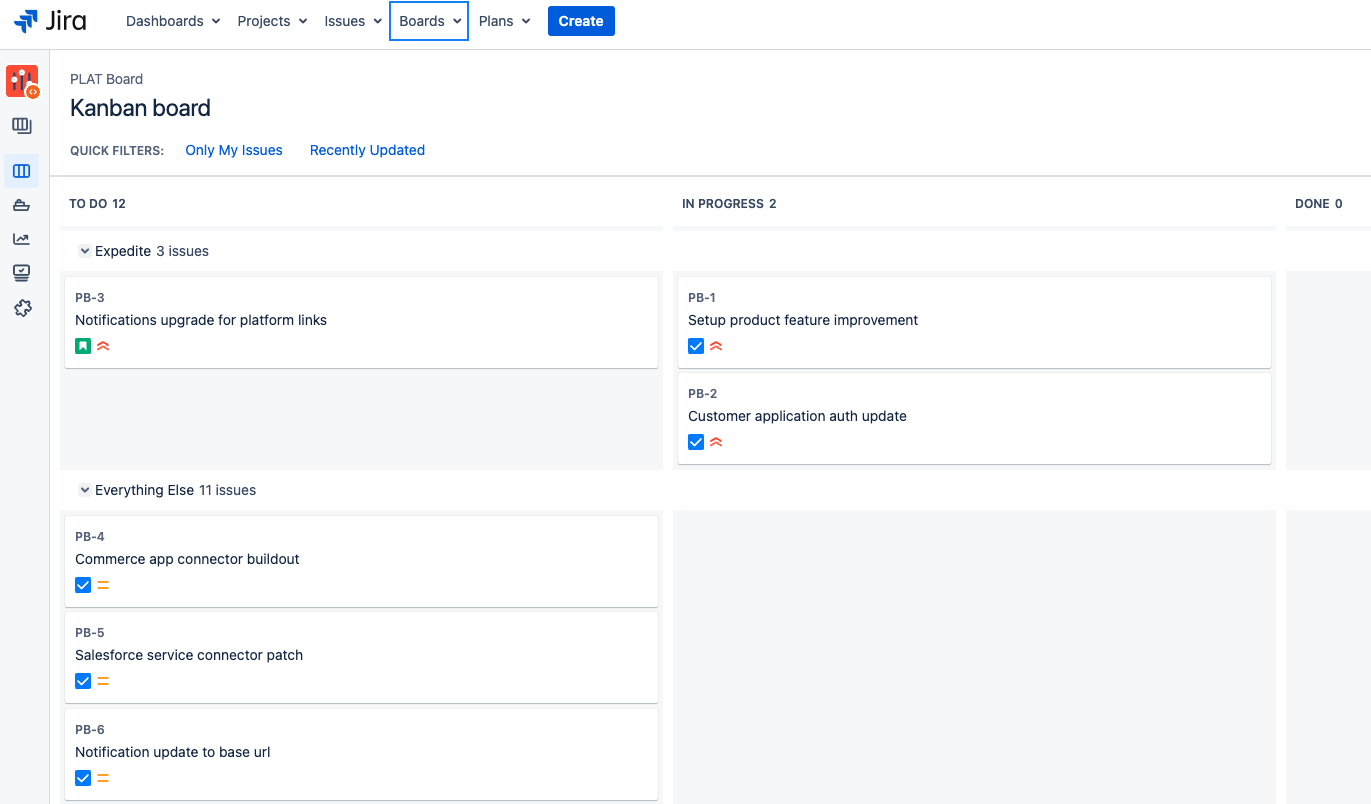
백로그 보기
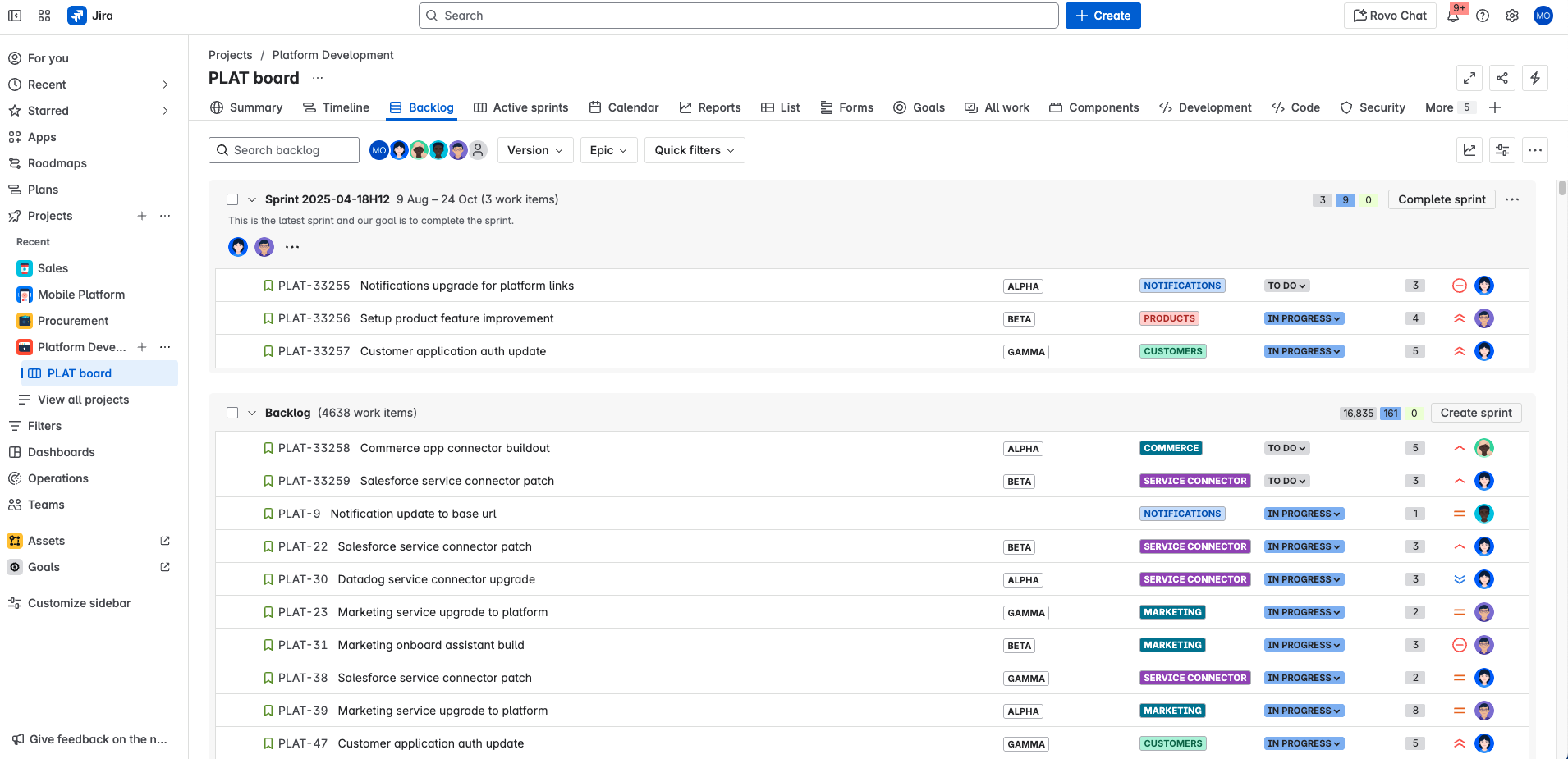
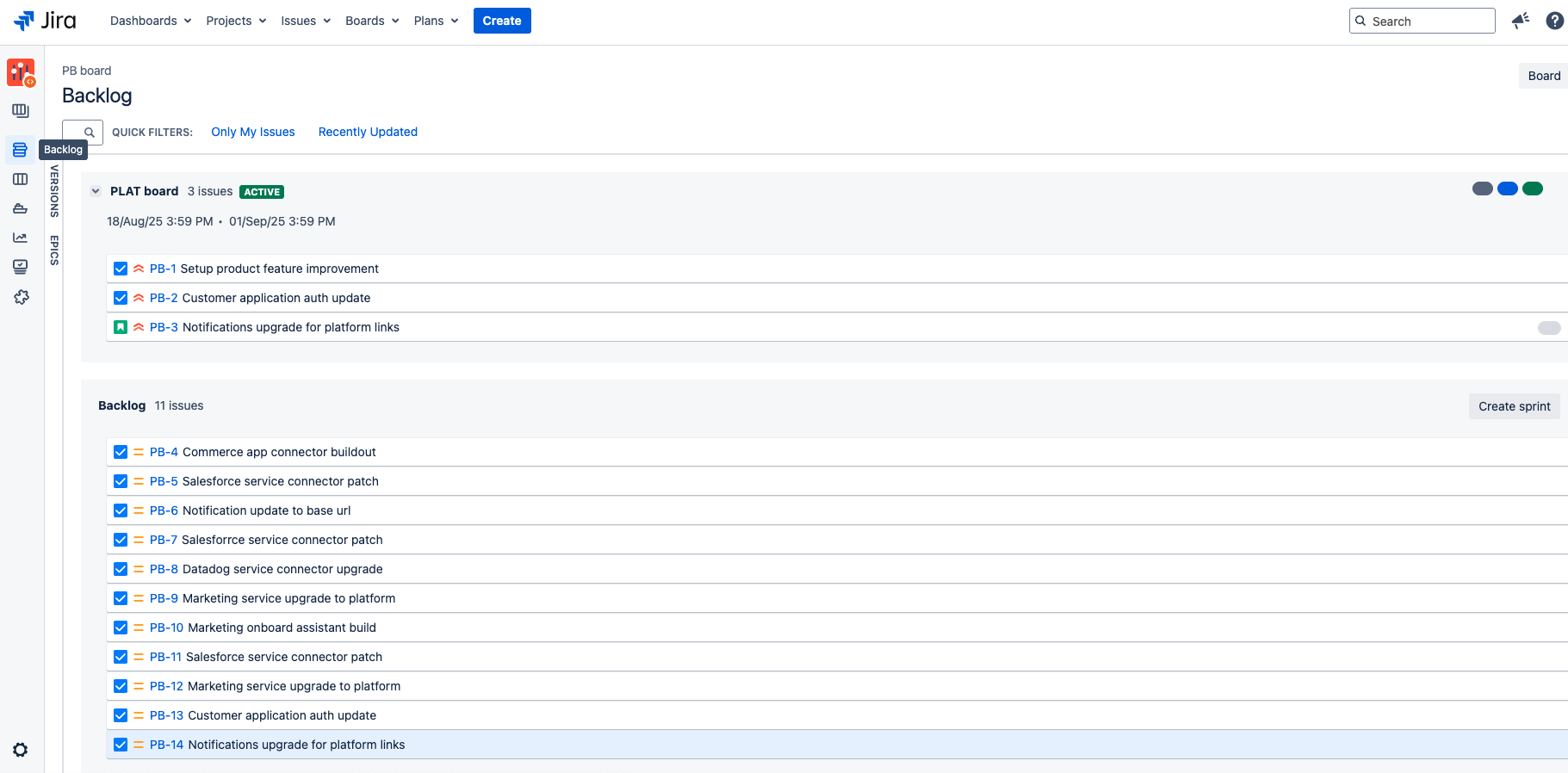
업무 항목 보기의 주요 변경 사항
Jira Cloud에는 주요 작업 및 정보를 더 논리적인 방식으로 그룹화하는 새로운 업무 항목 보기가 있어 업무 항목을 더 쉽게 검사하고 업데이트할 수 있습니다. 일반적으로 이 보기는 보드에서 2열 레이아웃으로, 백로그에서 단일 열로 표시되지만 창 크기에 따라 달라집니다.
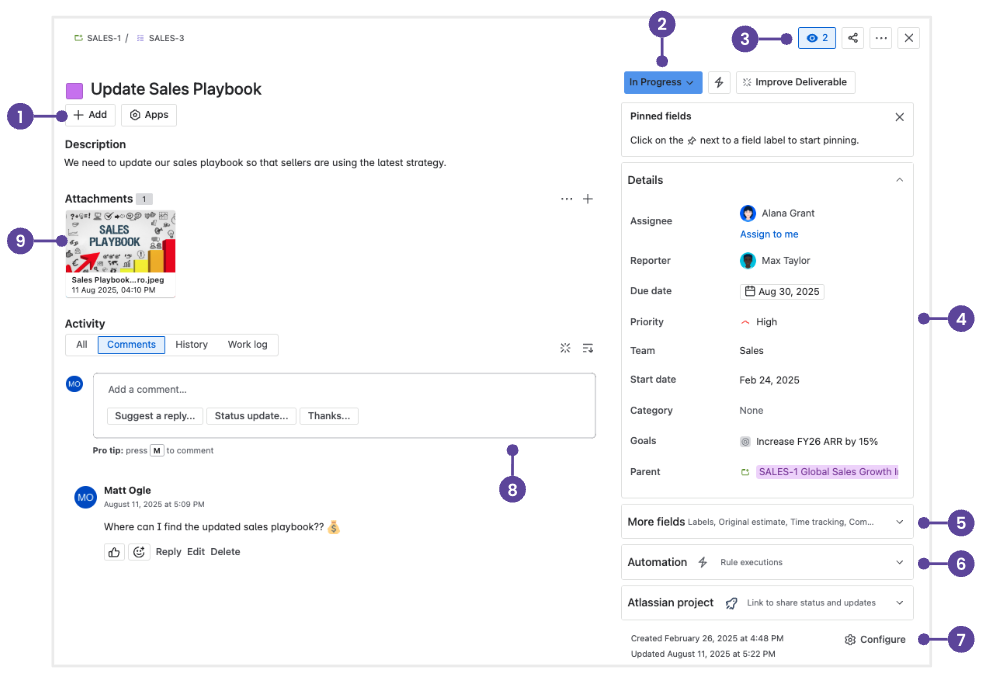
- 빠른 추가 버튼: 첨부 파일, 하위 작업(회사에서 관리하는 스페이스) 또는 하위 업무 항목(팀에서 관리하는 스페이스)을 추가하고 업무 항목, URL 및 Atlassian Marketplace 앱의 콘텐츠에 링크합니다.
- 업무 항목 전환: 아래쪽 화살표(⌄)를 선택하여 상태를 업데이트하거나 워크플로 단계를 보거나 다른 업무 항목 작업을 수행합니다.
- 관찰, 투표 및 추가 작업: 관찰하고 투표하고 피드백을 제공하고 '추가 작업 •••' 메뉴를 통해 이동 및 복제와 같은 기타 작업을 수행합니다.
- 유연한 레이아웃: Bitbucket과 같은 개발 도구에 연결되는 개발 패널(관리자가 연결한 경우)을 포함하여 업무 항목을 체계화하는 정보를 보고 업데이트합니다. 가장 적합한 곳에 필드를 배치할 수 있습니다. 오른쪽 메뉴에서 필드 더 보기 링크 아래에 있는 필드를 포함하여 가장 중요하고 자주 사용하는 필드를 상단에 고정합니다. 이 작업을 수행하려면 굵게 표시된 필드 이름을 마우스로 가리키고 '상단에 고정'을 선택하세요.
- 필드 더 보기: 모든 업무 항목 필드를 보려면 아래쪽 화살표(⌄)를 선택합니다.
- 자동화: 최근에 실행된 자동화 규칙을 보려면 아래쪽 화살표(⌄)를 선택합니다.
- 업무 항목 레이아웃 구성: 개별 스페이스의 업무 항목 보기에서 필드를 이동하고 숨기고 변경합니다.
- 활동 및 고정한 댓글 모음: 댓글 모음에 메모, 업데이트 또는 질문을 추가합니다. 팀원을 태그하여 알리거나 공개 업무 항목에 대한 댓글을 제한합니다.
- 첨부 파일: 첨부 파일의 목록 보기 및 스트립 보기 사이를 전환하거나 기기에서 작업할 수 있도록 한꺼번에 모두 다운로드합니다.
팁: 사용자가 위에 설명된 변경 사항을 쉽게 참조할 수 있도록 Jira Cloud 빠른 시작 앱 가이드를 공유하세요.
Jira 스페이스를 관리하는 새로운 방법
Data Center에서는 스페이스가 회사 수준에서 관리되지만 Cloud에서는 회사 또는 팀 수준에서 스페이스를 관리하는 옵션이 있습니다. 이러한 스페이스 유형의 핵심 기능은 같지만, 특정 구성을 찾고 있다면 팀에서 어떤 스페이스 유형을 작업하고 있는지 파악하는 것이 도움이 될 수 있습니다.
팀에서 관리하는 스페이스는 Cloud 인스턴스의 다른 스페이스와 독립적인 강력하면서도 더 단순한 구성을 제공합니다. 팀원 누구나 팀에서 관리하는 스페이스를 만들고 스페이스 관리자 역할을 맡을 수 있습니다. 스페이스 관리자는 팀에서 관리하는 스페이스의 구성을 관리하고 완전히 제어할 수 있습니다. 여기에는 Jira 앱 또는 사이트 관리자에게 연락하지 않고도 워크플로, 사용자 지정 필드, 업무 항목 유형, 권한 등을 구성하는 작업이 포함됩니다. 회사에서 관리하는 스페이스의 경우 Jira 앱 관리자가 이러한 유형의 구성 변경을 담당합니다.
팁: Jira 관리자는 Jira 설정 > 시스템 > 글로벌 권한을 통해 스페이스 설정을 구성하고 제어할 수 있습니다.
| | 팀에서 관리하는 스페이스 | 회사에서 관리하는 스페이스 |
|---|---|---|
기본 | 팀에서 관리하는 스페이스 기본 스페이스 유형 | 회사에서 관리하는 스페이스 관리자가 사용으로 설정할 수 있음 |
개요 | 팀에서 관리하는 스페이스 다른 스페이스와 독립적인 간소화된 구성입니다. 팀이 관리하는 스페이스의 설정 및 변경 사항은 스페이스 관리자만 적용할 수 있으며, 해당 스페이스 내에만 한정되어 같은 인스턴스의 다른 스페이스에는 영향을 주지 않습니다. | 회사에서 관리하는 스페이스 복잡성 및 유연성이 더 높을 뿐만 아니라 스페이스 전반의 워크플로를 표준화하는 기능도 갖춘 전문가 구성입니다. Jira 관리자가 구성표 또는 화면을 변경하면 해당 구성을 사용하는 회사에서 관리하는 모든 스페이스도 그에 따라 변경됩니다. |
구성 | 팀에서 관리하는 스페이스
| 회사에서 관리하는 스페이스
|
기능 | 팀에서 관리하는 스페이스 필수 고급 기능이 필요하지 않은 팀을 위한 최신 Jira Cloud 경험입니다.
| 회사에서 관리하는 스페이스 고급 Jira의 유명한 성능과 기능이 모두 제공됩니다.
|
사용하는 경우 | 팀에서 관리하는 스페이스
| 회사에서 관리하는 스페이스
|
Jira Cloud의 새로운 인기 기능
고객이 Cloud로 마이그레이션하기로 결정할 때 가장 흔히 언급하는 이유 중 하나는 Atlassian 앱의 가장 뛰어난 최신 기능에 액세스할 수 있다는 것입니다. Atlassian은 여러분과 팀을 위해 새로운 가치 및 혁신을 지속적으로 릴리스하고 있으며 가장 인기 있는 Jira Cloud의 새 기능을 선별한 목록은 이 섹션에서 볼 수 있습니다.
1. 자동화
Jira Cloud의 네이티브 자동화 엔진에는 Cloud에서만 사용할 수 있고 Data Center에서는 사용할 수 없는 다음과 같은 강력한 기능이 있습니다.
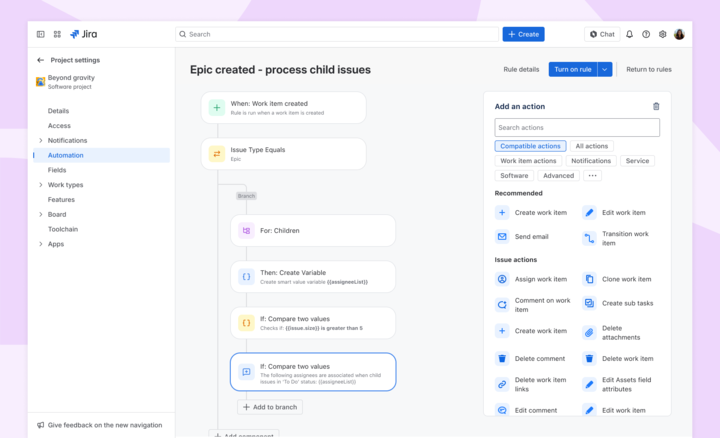
Jira Cloud에는 즉시 사용할 수 있는 고급 트리거 및 자동화 기능이 포함되어 있습니다. 프로세스 및 워크플로 자동화에 대해 자세히 알아보세요.
2. 계획(Cloud Premium 및 Enterprise 플랜에 포함)
Data Center 인스턴스에서 앱으로 사용했을 수도 있는 계획(이전의 'Advanced Roadmaps')은 모든 Cloud Premium 및 Enterprise 플랜에서 즉시 사용할 수 있습니다. 계획은 회사 및 팀이 관리하는 스페이스에 사용할 수 있습니다.
참고: 계획에는 모든 Jira 스페이스 유형의 업무 항목이 포함될 수 있습니다.
계획의 Cloud 버전에는 Data Center에서 사용할 수 있는 프로그램, 즉 계획 그룹을 만드는 기능이 포함되어 있지 않습니다. 하지만 대부분의 경우 계획의 사용자 지정 계층 구조 수준을 통해 프로그램을 복제할 수 있습니다. 고급 계획을 시작하는 방법에 대해 여기에서 자세히 알아볼 수 있습니다.
3. 기본 계획
모든 Cloud 계획의 경우 스페이스별 로드맵을 사용할 수 있습니다. 로드맵에서는 팀의 에픽을 만들고 관리하며 시각화할 수 있습니다. 로드맵은 몇 달 전에 미리 대규모 작업을 계획하고 여러 스프린트에 걸쳐 대규모 스토리 그룹을 계획하는 데 유용합니다. 계획은 교차 스페이스 로드맵 기능을 제공하지만 Basic Roadmaps는 단일 스페이스를 위한 것입니다.
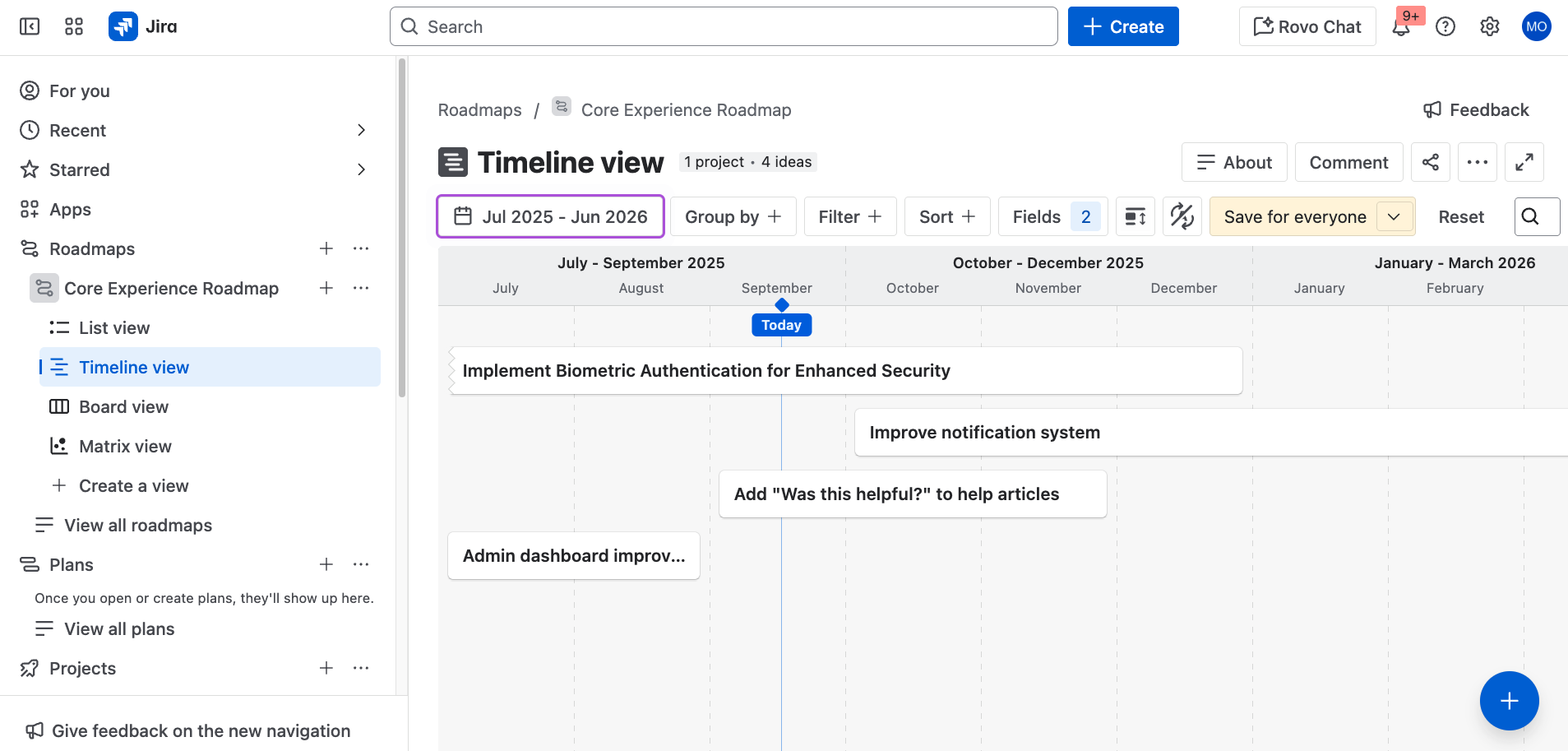
4.스페이스 템플릿
Jira Cloud는 다양한 사용 사례에 바로 사용할 수 있는 40개 이상의 스페이스 템플릿을 제공하며 정기적으로 더 많은 템플릿을 제공하고 있습니다. Jira Enterprise 플랜은 관리자가 기존 설정을 재사용하여 스페이스 설정 시간을 줄일 수 있는 사용자 지정 스페이스 템플릿도 제공합니다.
5. DevOps 인사이트
관리자가 CI/CD 파이프라인을 Jira와 통합한 경우 위험을 분석하고 고객에게 가치를 얼마나 자주 제공하는지 측정하는 데 사용할 수 있는 사이클 타임, 배포 빈도 보고서 및 인사이트가 포함된 DevOps 인사이트를 활용할 수 있습니다.
6. 향상된 통합
Jira Cloud를 사용하면 Confluence와 같은 기타 Atlassian 앱, MS Teams 및 Slack과 같은 타사 도구 및 자체 개발 도구를 그 어느 때보다 쉽게 통합할 수 있습니다.
7. AI 기능
내장 AI는 업무를 더 스마트하고 빠르게, 더 효율적으로 협업할 수 있도록 도와줍니다. 수동적인 작업과 업데이트에 시간을 소비하는 대신 Jira AI가 세부 정보를 처리하므로 사용자는 임팩트 있는 업무에 집중할 수 있습니다. Jira AI 기능을 활용할 몇 가지 방법은 다음과 같습니다.
- 업무 분류: AI가 생성한 요약, 설명, 하위 작업을 통해 큰 그림의 아이디어를 실현 가능한 구체적 작업으로 세분화하세요.
- 워크플로 지침: 워크플로 빌더 또는 업무 준비 상태 검사기와 같은 Rovo Agent를 사용하여 프로세스를 설계하고, 작업의 명확성을 점검하고, 스페이스가 제대로 운영되는지 확인하세요.
- 온디맨드 컨텍스트: 관련 Jira 업무 항목, Confluence 페이지, 인라인 정의까지 작업 영역에 직접 표시하므로 항상 올바른 정보를 확인할 수 있습니다.
다음과 같은 리소스를 통해 Jira에서 AI를 사용하는 방법에 대해 자세히 알아볼 수 있습니다.
Confluence Cloud의 주요 차이점
홈페이지
Cloud 및 Data Center 모두 홈 페이지로 이동하는 공통 액세스 지점이 있습니다. 바로 왼쪽 상단에 있는 Confluence 로고입니다. Cloud 홈 페이지에 있는 대부분의 요소는 Data Center 홈 페이지에도 존재하며 비교적 찾기 쉽습니다. 하지만 홈 페이지 자체는 아래에서 볼 수 있듯이 모양 및 레이아웃이 매우 다릅니다.
탐색
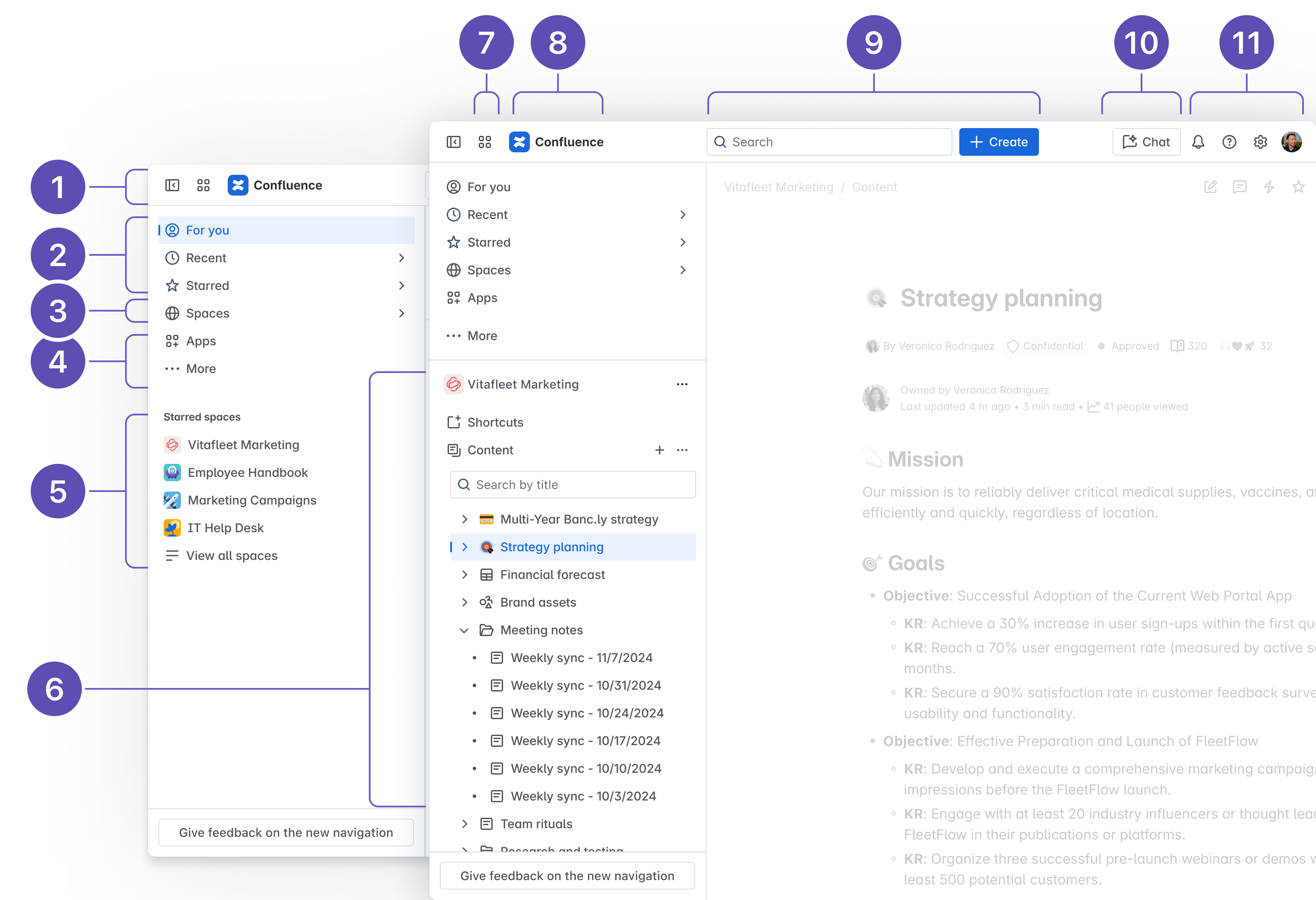
필요한 것을 더 빨리 찾을 수 있도록 Cloud의 탐색 기능이이 새롭게 디자인되었습니다. 상단 탐색 메뉴를 정리해 검색 및 생성 같은 필수 작업을 간소화할 수 있습니다. 다른 모든 기능은 사용자 지정 가능한 사이드바에 있으므로 Confluence 내에서 이동하는 방법을 더 잘 제어할 수 있습니다. 자세한 내용은 블로그를 읽어보세요.
-
접이식 사이드바: 사이드바를 숨기면 방해 없이 콘텐츠를 더 넓게 볼 수 있습니다.
- 필수 항목에 액세스하세요. '추천'에서는 사이트 전체에서 인기 있는 콘텐츠와 팔로우하는 사람들의 업데이트를 찾을 수 있습니다. '최근' 및 '별표 표시'에서는 최근에 보거나, 수정하거나, 별표 표시한 콘텐츠로 빠르게 이동할 수 있습니다.
- 스페이스: 모든 스페이스를 찾아봅니다. 별표 표시된 스페이스는 상단에 고정되고 최근에 방문한 스페이스는 바로 아래에 고정됩니다.
-
앱 및 더 보기: Confluence 사이트에 설치된 앱을 확인하고 관리합니다. 참고: 이전 탐색 모음에 있던 캘린더 및 분석(Premium 및 Enterprise 전용)은 이제 이 메뉴에서 찾을 수 있습니다. 더 보기 아래에서 Teams(이전의 People)와 같은 앱을 찾아 쉽게 액세스할 수 있도록 고정하세요.
-
별표 표시된 스페이스: 스페이스 내부에 있지 않을 때는 여기에서 별표 표시된 스페이스에 빠르게 액세스할 수 있습니다.
-
스페이스 콘텐츠: 스페이스 내부에 있으면 이 섹션에는 별표 표시된 스페이스 대신 스페이스의 콘텐츠 트리가 표시됩니다.
-
앱 전환기: Atlassian 사이트 또는 앱 사이를 전환하거나 사이드바를 축소하여 방해 없이 콘텐츠를 더 넓게 볼 수 있습니다.
- Confluence 로고: Confluence 로고를 클릭하면 어디서나 '추천'으로 돌아갈 수 있습니다.
- 검색 및 만들기: '검색'을 사용하면 Confluence에서 콘텐츠, 스페이스 및 사용자를 찾을 수 있습니다. 기능이 활성화된 경우, 유료 에디션은 Rovo를 통해 AI 기반 크로스 앱 검색을 이용할 수 있습니다. '만들기'를 사용하면 라이브 문서, 페이지, 화이트보드, 블로그, 데이터베이스, 스마트 링크 또는 전체 스페이스 등 모든 유형의 콘텐츠를 한 곳에서 시작할 수 있습니다.
- Rovo Chat: AI 기반 채팅 인터페이스를 통해 질문하고 회사의 지식을 탐색하세요. Rovo Chat은 유료 버전에서 사용할 수 있으며 관리자가 활성화해야 합니다.
- 알림, 도움말, 설정, 프로필: 최신 정보를 확인하고, 지원을 받고, 경험을 개인화하세요.
일반 인터페이스
두 버전 모두 스페이스 콘텐츠 탐색을 위한 사이드바를 포함하고 있지만, 일부 요소가 이동되었습니다. 주요 변경 사항: 스페이스 설정은 이제 사이드바의 스페이스 이름 옆에 있는 추가 작업(•••) 아래에서 찾을 수 있습니다.
편집기
Cloud 편집기는 Cloud에서 가장 크게 체감하실 수 있는 변화로, 다음과 같은 대대적인 업데이트가 적용되었습니다.
- 부동 작업 도구 모음: 댓글이나 페이지 세부 정보와 같이 자주 사용하는 도구가 이제 오른쪽의 전용 부동 도구 모음에 있으므로 더 쉽게 찾을 수 있고 더 이상 편집 도구 모음에 묻히지 않습니다.
- 고정 가능한 편집 도구 모음: 업무 방식을 선택하세요. 도구 모음이 따라 움직이게 설정하여 편집 작업을 빠르게 수행하거나, 상단에 고정하여 좀 더 고정된 경험을 얻을 수 있습니다.
- 템플릿: 더 큰 템플릿 라이브러리로 더 빠르게 시작하세요.
- 매크로: Cloud에서 오래된 매크로(특히 성능을 저하시키는 매크로)를 제거하고 더 간단한 내장 명령으로 대체했습니다. 제거한 매크로와 대체 방법의 목록은 여기에서 확인할 수 있습니다. Cloud는 현재 사용자 매크로를 지원하지 않습니다.
편집기의 자동 완성 키보드 단축키
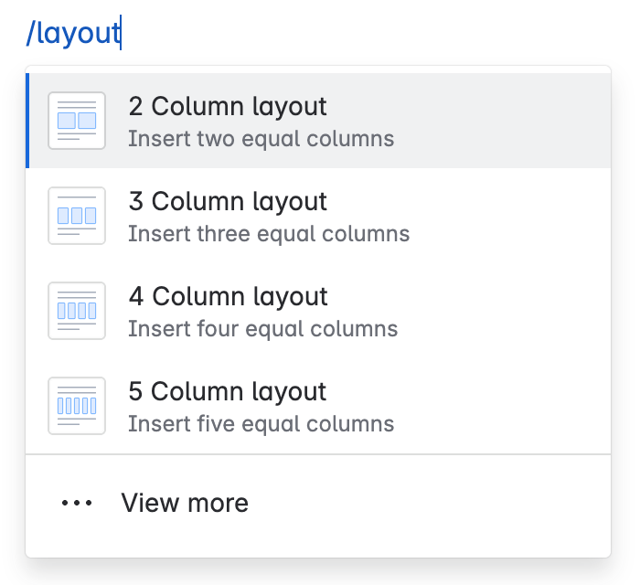
고급 사용자가 체감할 가장 큰 변화 중 하나는 편집기에서 사용하는 자동 완성 바로 가기입니다. Data Center 편집기에 익숙한 사용자는 { wiki 마크업 표기법에 아주 익숙할 수 있습니다. Cloud에서는 / 슬래시 명령을 사용하게 됩니다. 이 명령은 입력하는 동안 매크로, 요소 및 도구에 액세스할 수 있는 간소화된 단일 방법을 선사합니다.
작업 | Cloud 자동 완성 문자 | Server/Data Center 자동 완성 문자 |
|---|---|---|
| 표 | Cloud 자동 완성 문자
| Server/Data Center 자동 완성 문자 | |
| 링크 | Cloud 자동 완성 문자
| Server/Data Center 자동 완성 문자 [ |
| 그림 | Cloud 자동 완성 문자
| Server/Data Center 자동 완성 문자 ! |
| 매크로 | Cloud 자동 완성 문자
| Server/Data Center 자동 완성 문자 { |
| 머릿글 | Cloud 자동 완성 문자 # | Server/Data Center 자동 완성 문자 h1. |
| 목록(순서가 지정되지 않음) | Cloud 자동 완성 문자 * | Server/Data Center 자동 완성 문자 * |
| 목록(순서가 지정됨) | Cloud 자동 완성 문자 1. | Server/Data Center 자동 완성 문자 # |
팁: 사용자가 위의 바로 가기에 쉽게 액세스하도록 Confluence 빠른 시작 제품 가이드를 공유하세요.
기타 편집기 변경 사항
- 인라인 댓글: Cloud에서는 페이지를 편집하든 볼 때든 인라인 댓글을 추가하는 것이 동일하게 작동합니다.
- 댓글을 추가하려는 텍스트를 강조 표시합니다.
- 화면에 표시되는 '댓글 추가' 버튼을 클릭합니다.
- 댓글을 입력하고 '저장'(Ctrl+S 또는 ⌘+S)을 누릅니다.
- 앵커 링크: Cloud에서는 모든 머리글에 자동으로 앵커 링크가 만들어집니다. 머리글이 아닌 링크는 여전히 앵커 매크로를 통해 지정해야 합니다.
- 첨부 파일 추가: Cloud에서 첨부 파일을 추가하려면 파일 링크를 복사하여 페이지에 직접 붙여 넣으세요. 참고: 첨부 파일을 포함하거나 공유 파일 라이브러리의 첨부 파일에 링크하는 데 익숙한 사용자는 워크플로를 조정해야 할 수도 있습니다.
- 표 편집::Cloud의 표 편집 기능이 보다 직관적인 경험을 위해 새롭게 디자인되었습니다. 장기적으로는 더 쉽게 사용할 수 있도록 설계되었지만, 처음에는 낯설게 느껴질 수 있습니다. 팀에 미리 공지하는 것을 권장합니다.
Smart Links
스마트 링크는 Confluence 페이지(또는 Jira 업무 항목)에서 나가지 않고도 페이지 내의 링크에 대한 중요한 컨텍스트를 표시합니다. 지원되는 링크를 편집기에 붙여 넣으면 자동으로 스마트 링크로 변환되어 주요 세부 정보를 빠르게 미리 볼 수 있습니다.
스마트 링크는 Atlassian 도구(예: Confluence, Jira, Loom, Trello, Bitbucket) 및 많은 타사 앱(예: Google Drive, Figma, Slack)과 함께 작동합니다.
각 스마트 링크가 표시되는 방식을 다음과 같은 몇 가지 표시 옵션 중에서 선택할 수 있습니다.
콘텐츠 하이퍼링크 옵션에 대해 자세히 알아보려면 스마트 링크에 대해 읽어 보세요.
검색
Cloud의 검색이 더 빠르고 관련성이 높으며 유연해졌습니다. 유료 구독(Standard, Premium, Enterprise) 사용자는 Rovo AI가 활성화된 경우 이를 통해 검색이 가능하므로 다음과 같은 향상된 결과를 얻을 수 있습니다.
- Jira, Google Drive, Slack 같은 도구를 통한 크로스 앱 결과
- 자연어 질문에 대한 AI 생성 답변(인용 출처 포함)
추가 콘텐츠 유형
Confluence Cloud는 페이지와 블로그를 넘어서 다양한 워크플로에 적합한 멀티모달 콘텐츠 제작을 지원합니다.
- 라이브 문서: 게시하지 않고 실시간으로 공동 작업할 수 있습니다.

- 화이트보드: 아이디어를 시각적으로 브레인스토밍하고 다이어그램을 작성하고 매핑하기 위한 디지털 화이트보드입니다.
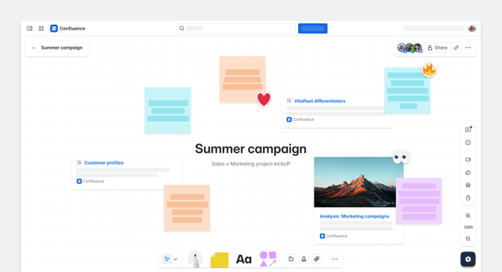
- 데이터베이스: 구조화된 정보를 사용자 지정 가능하고 필터링 가능한 보기로 구성합니다. 출시를 추적하고 리소스를 관리하고 도구 전반의 지식을 중앙 집중화하세요.
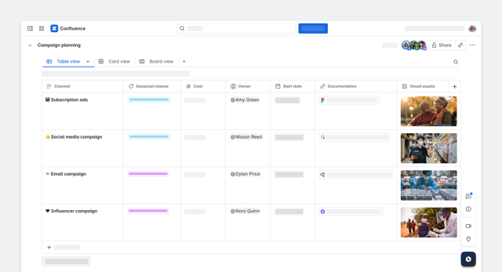
- 폴더: 스페이스에 폴더 추가하여 관련 업무를 함께 보관하세요. 폴더는 모든 관련 업무를 저장하는 장소로 사용되는 단순한 컨테이너라고 생각하면 됩니다.
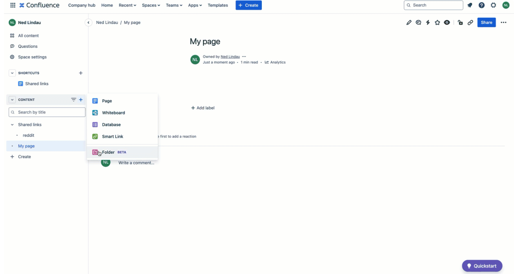
AI 기능
Rovo가 내장되어 있는 Confluence Cloud를 사용하면 더 쉽고 빠르게 지식을 공유하고 팀 간에 공동 작업을 수행할 수 있습니다.
- 정보를 더 빨리 찾아보세요. Confluence 기술 자료를 검색하고 일반 언어로 Rovo Chat에 질문을 하면 몇 초 안에 페이지와 정보가 표시됩니다.
- 일상 업무 자동화: 바로 사용 가능한 에이전트를 통해 콘텐츠 초안을 작성하고, 작업을 관리하고, 워크플로를 간소화하세요.
- AI 지원 편집: Confluence 페이지에서 텍스트를 강조 표시한 다음 '글 수준 향상'을 통해 AI 편집기를 호출하면 빠르게 톤을 바꾸고 문법을 고치고 콘텐츠를 세련되게 향상시킬 수 있습니다.
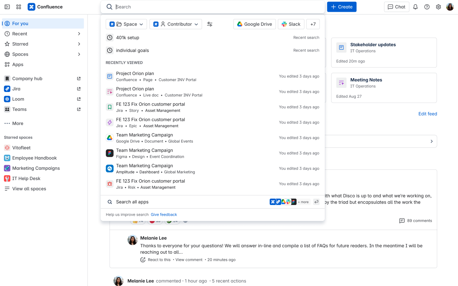
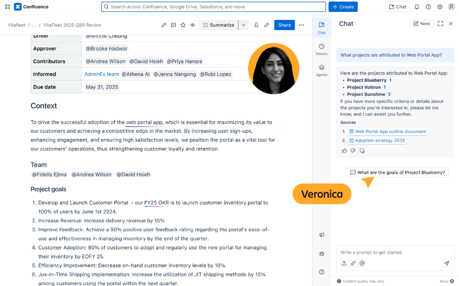
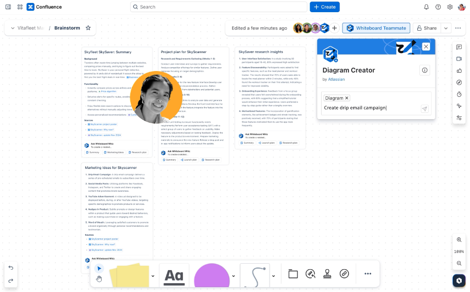
회사 허브
Confluence Cloud Premium과 Enterprise에서 사용할 수 있는 회사 허브는 조직 전체가 주요 업데이트, 공지 사항 및 검증된 리소스에 액세스할 수 있는 사용자 지정 가능한 중앙 홈페이지입니다.
기본적으로는 앱과 사이트 관리자만 허브를 보고 설정할 수 있지만, 보기 또는 편집 권한을 다른 신뢰할 수 있는 사용자에게 위임할 수 있습니다.
시작하려면 먼저 자격을 갖춘 사용자는 왼쪽 사이드바에서 회사 허브를 찾아 회사의 요구 사항에 맞게 사용자 지정할 수 있습니다.

Jira Service Management Cloud의 주요 차이점
새로운 스페이스 유형
Jira Service Management Cloud에는 표준 IT 서비스 관리 및 고객 서비스 관리 템플릿 외에도 Jira Service Management Data Center에는 없는 HR, 마케팅, 재무, 법무와 같은 다른 팀을 위한 스페이스 템플릿도 있습니다.
템플릿 찾기
사전 구성된 템플릿으로 스페이스를 바로 시작하세요. 또는 팀의 작업 방식을 보여주세요. 여기에 템플릿 아이디어를 제출하세요.
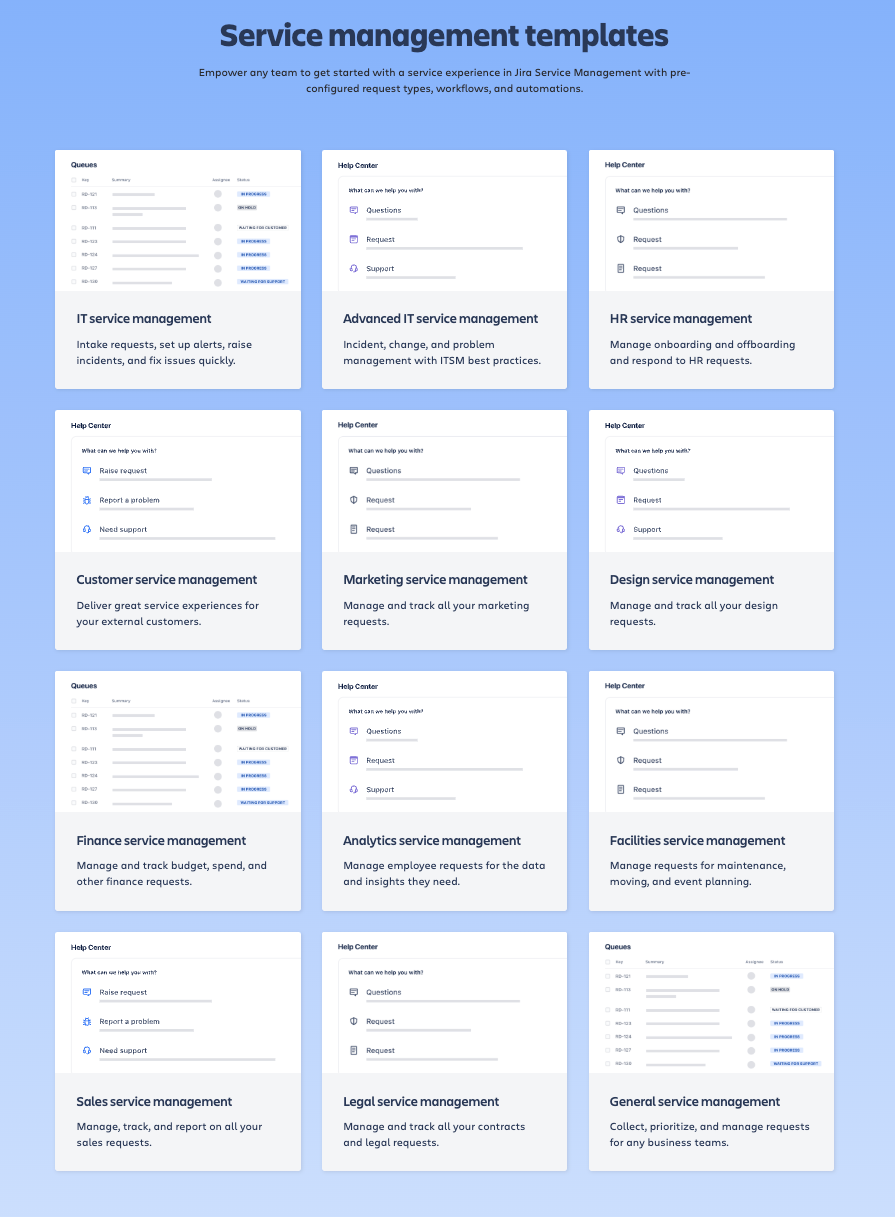
업무 항목 보기 변경 사항
위의 Jira 섹션에 설명된 새로운 Jira 업무 항목 보기 경험은 이제 Jira Service Management를 포함한 모든 Jira 앱에서 사용할 수 있습니다. 따라서 사용자는 향상되고 더 일관성 있는 경험을 하게 됩니다. 아래 스크린샷을 통해 모든 것이 어떻게 결합되는지 살펴보세요.
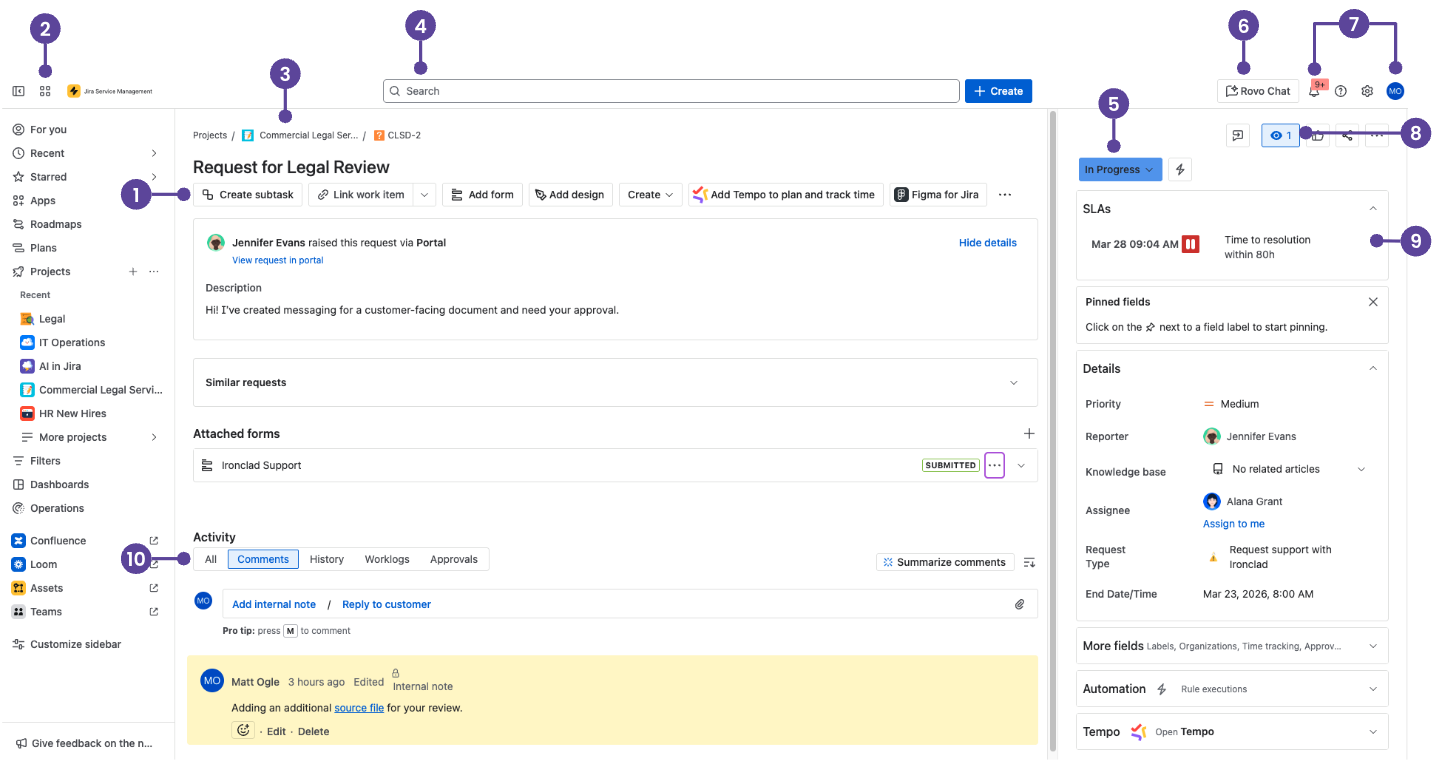
- 빠른 추가 버튼: 하위 작업을 만들거나 업무 항목을 연결하거나 웹 또는 Confluence 링크를 추가하거나 Atlassian Marketplace 앱에서 콘텐츠를 추가할 수 있습니다.
- 앱 전환기: Atlassian과 타사 앱(예: Confluence, Talent, Miro) 간에 전환하거나 다른 사이트로 이동하세요.
- 큐로 돌아가기: 클릭 한 번으로 큐로 돌아갑니다.
- 검색: 업무 항목, 스페이스, 보드, 큐, 필터 및 사용자를 찾습니다. 기능이 활성화된 경우, 유료 에디션은 Rovo를 통해 AI 기반 크로스 앱 검색을 이용할 수 있습니다.
- 업무 항목 상태: 상태를 선택한 다음 전환을 선택하여 업무 항목 상태를 변경합니다.
- Rovo Chat: AI 기반 채팅 인터페이스를 통해 질문하고 회사의 지식을 탐색하세요. Rovo Chat은 유료 버전에서 사용할 수 있으며 관리자가 활성화해야 합니다.
- 알림, 도움말, 설정, 프로필: Jira Service Management에서 무슨 일이 일어나고 있는지 확인하고, 도움을 받고, 설정(Jira Service Management 관리자만 해당)과 개인 설정을 사용자 지정하세요.
- 관찰, 공유 및 추가 작업: 업무 항목을 관찰하거나 작업 메뉴를 통해 이동 및 복제와 같은 기타 작업을 수행합니다.
- 컨텍스트 필드: SLA, 요청 참가자 및 업무 항목 설명에 도움이 되는 기타 정보가 포함될 수 있습니다. 컨텍스트 필드에서 '필드 더 보기'(또는 팀에서 관리하는 스페이스의 '더 많은 필드')를 선택하면 업무 항목 보기에 항상 표시되지는 않는 빈 필드가 표시됩니다.
- 댓글 모음: 댓글을 추가하려면 '내부 메모 추가'를 선택하여 팀만 볼 수 있는 댓글(노란색으로 강조 표시)을 게시하거나 '고객에게 답장'을 선택하여 요청을 제기한 대상을 포함합니다. '첨부 파일' 클립 아이콘을 선택하여 첨부 파일을 추가합니다.
팁: 사용자가 위의 바로 가기에 쉽게 액세스할 수 있도록 Jira Service Management 빠른 시작 제품 가이드를 공유하세요.
Cloud의 자산
자산은 Jira Service Management의 네이티브 자산 및 구성 관리 도구입니다(Jira Service Management Cloud Premium 및 Enterprise에 포함). 저장된 자산과 CI는 개체라고 하며 개체 유형별로 그룹화되고 스키마 내에서 조직화되어 중요한 관계를 시각화합니다. 이 기능은 회사에서 관리하는 스페이스와만 호환됩니다.
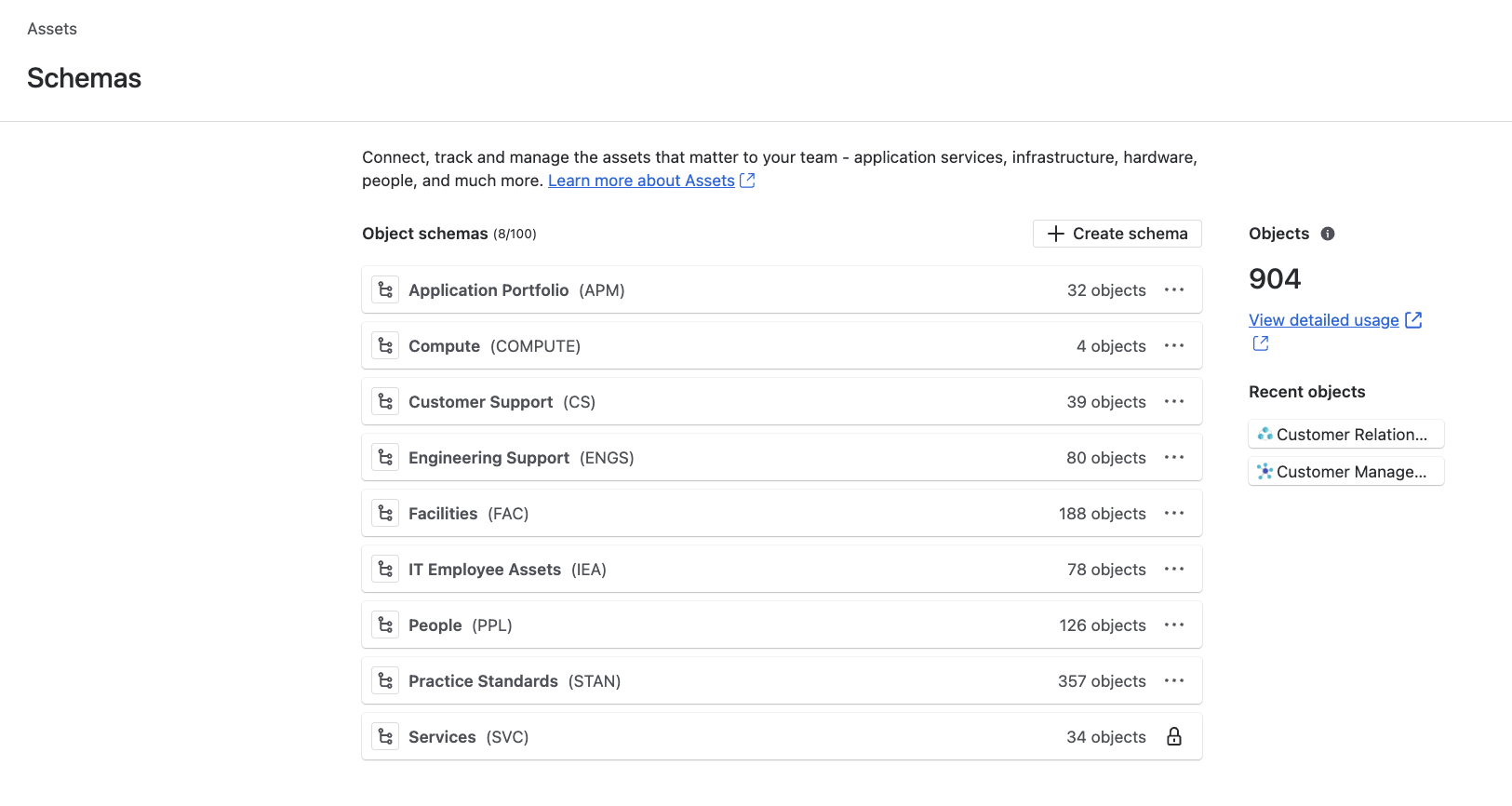
큐 및 새로운 에이전트 경험
새로운 에이전트 경험을 통해 서비스 팀은 이제 업무 항목을 더 효과적으로 분류하고 요청 세부 정보를 한눈에 파악하고 고객에게 빠르게 응답할 수 있습니다.
큐는 팀의 요구 사항에 맞게 더 효과적으로 사용자 지정할 수 있습니다
고객에게 쉽게 답장하기
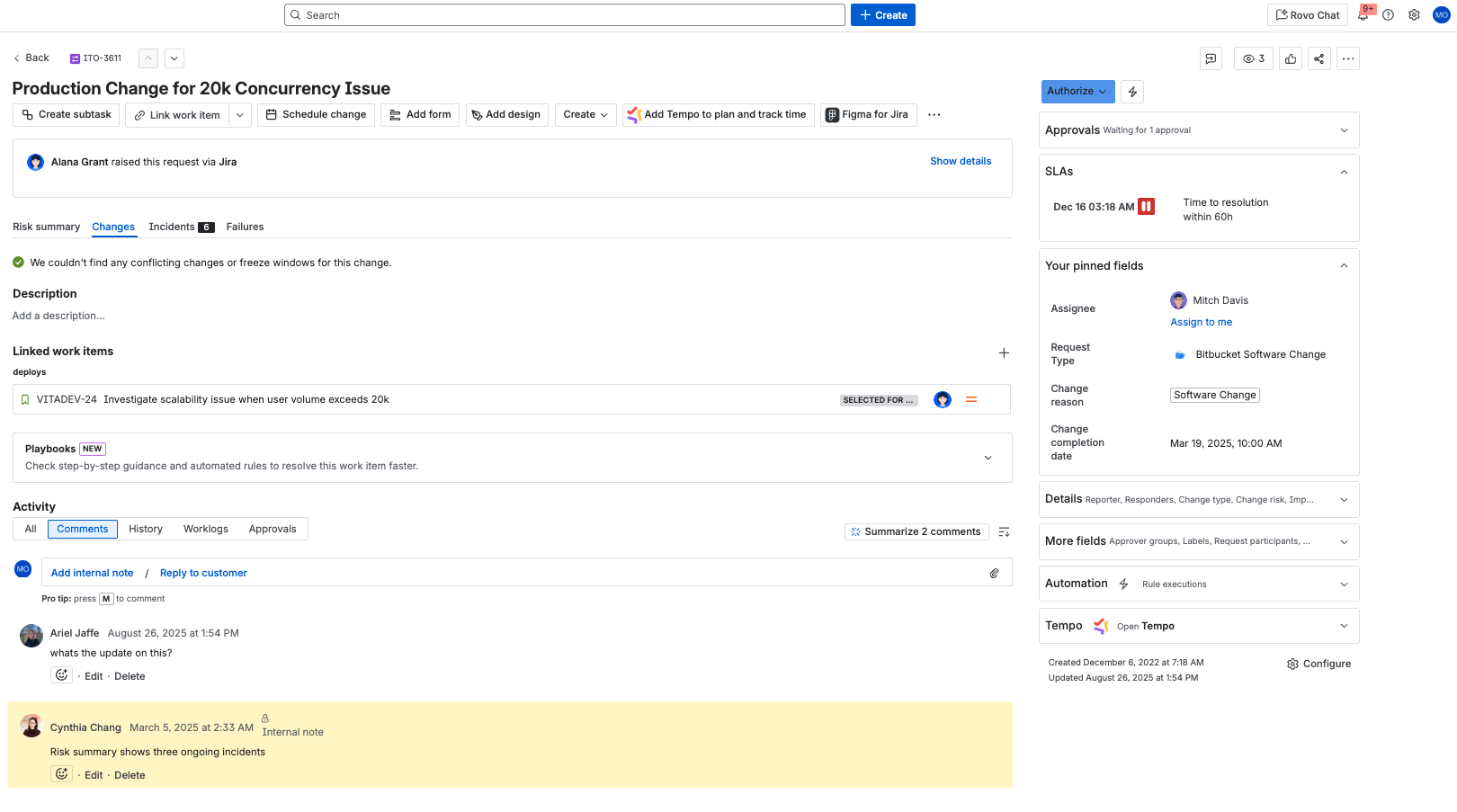
큐 작업을 통한 빠른 분류
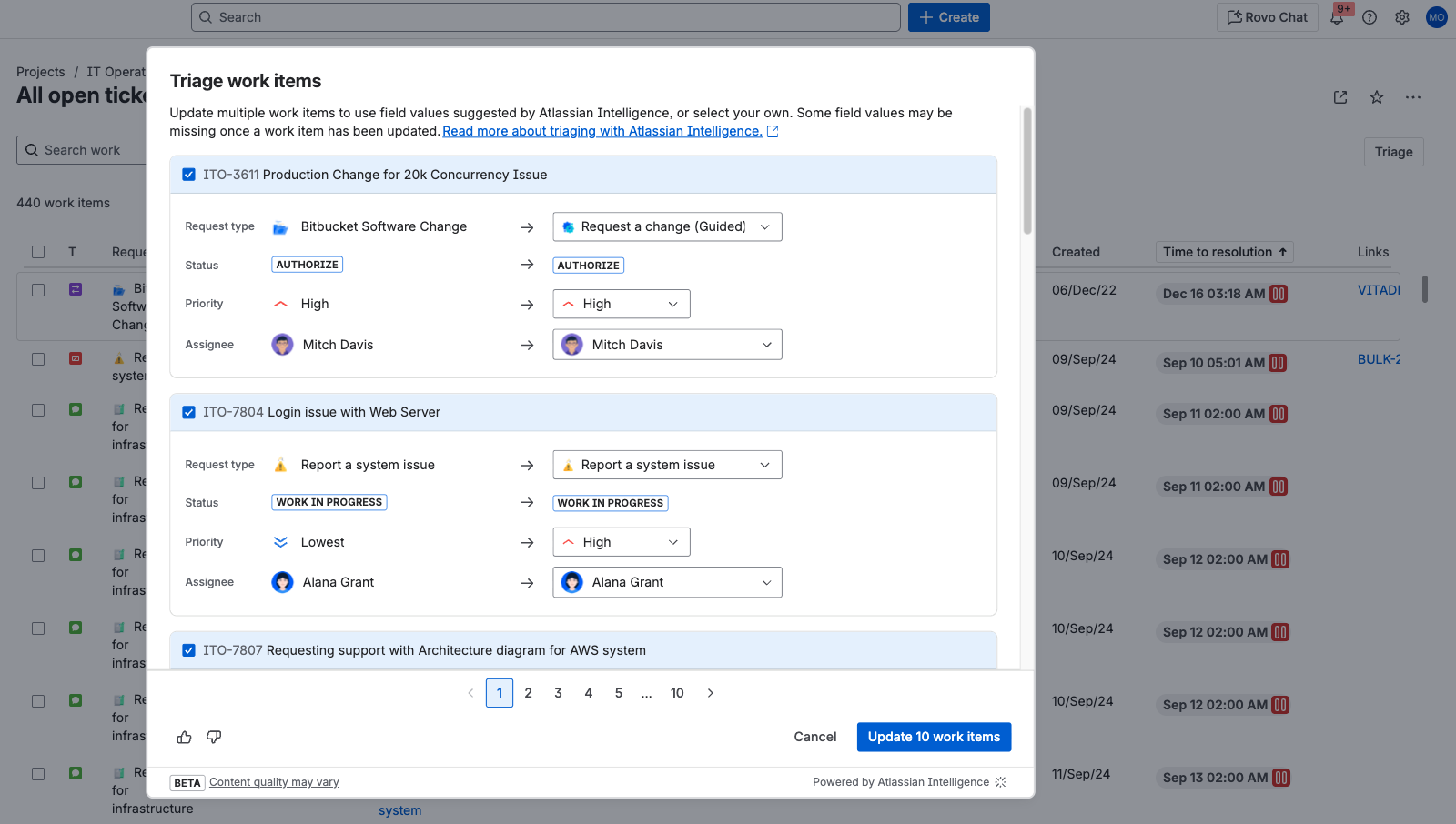
즐겨찾기로 빠르게 이동하는 에이전트
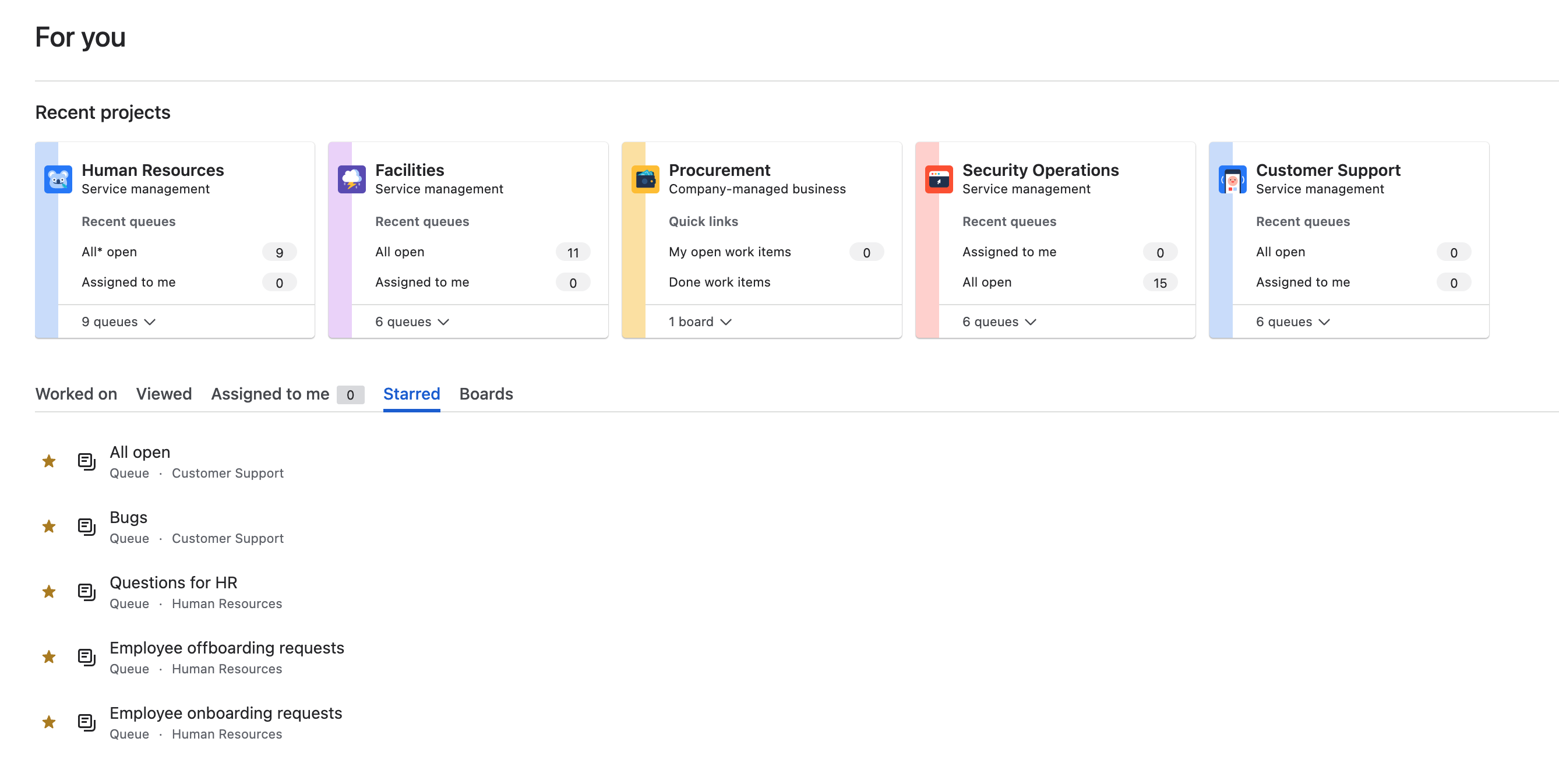
참고: 위에 설명된 각 개선 사항에 대해 자세히 알아보려면 이 Community 게시물을 확인하세요.
도움말 센터 및 포털의 차이점
클라우드는 다음과 같은 기능을 포함하여 더 많은 브랜딩 및 사용자 지정 기능을 제공합니다.
- 로그인 화면 메시지 및 도움말 센터 레이아웃 편집
- 고객의 요청 목록에서 열을 사용자 지정(고객이 상태 업데이트를 원하는 요청을 빠르게 필터링하고 찾습니다)
-
도움말 센터를 위한 맞춤 도메인을 설정하세요
-
Jira용 양식을 사용하여 동적 양식, 체크리스트 및 특정 유효성 검사 규칙을 구현
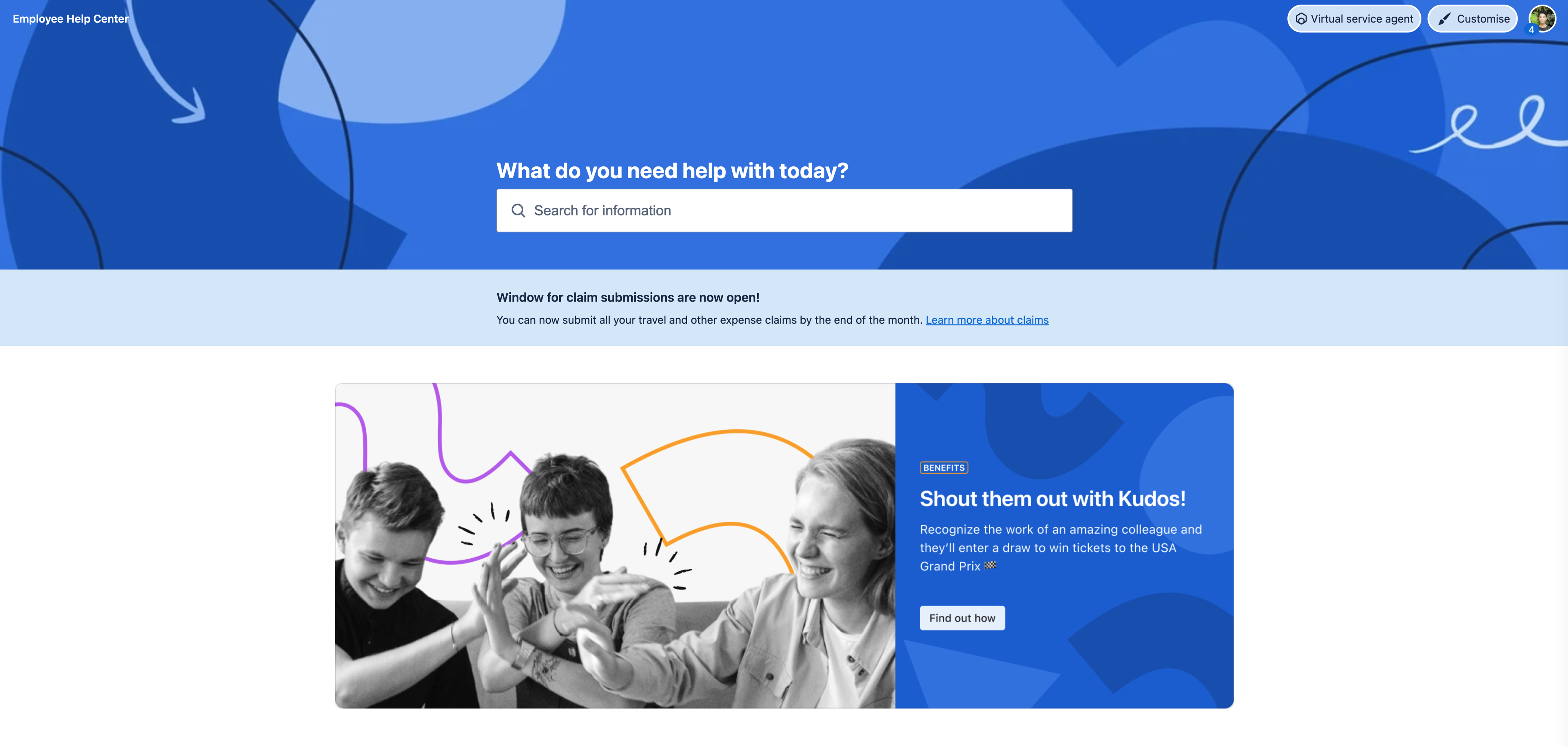
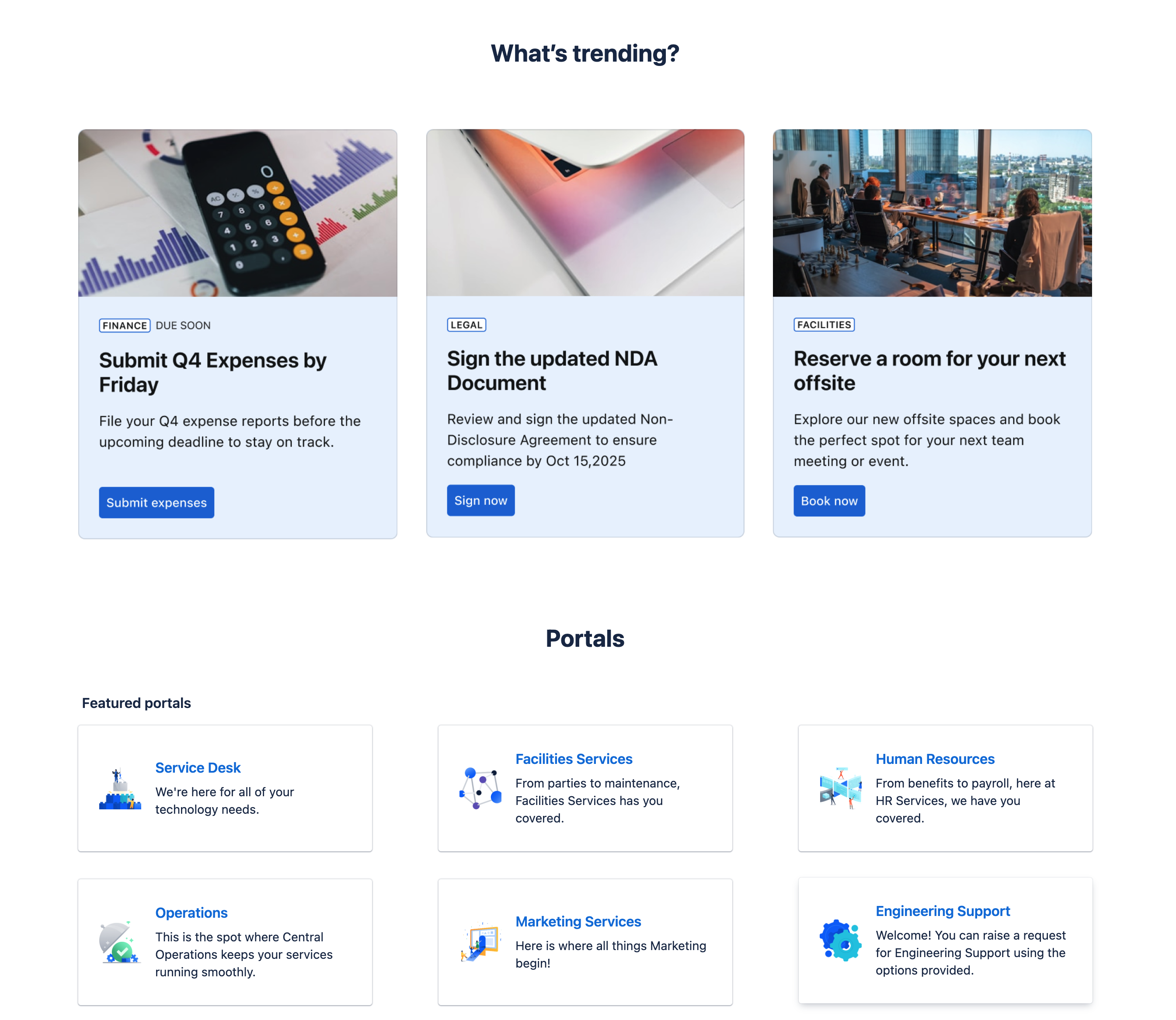
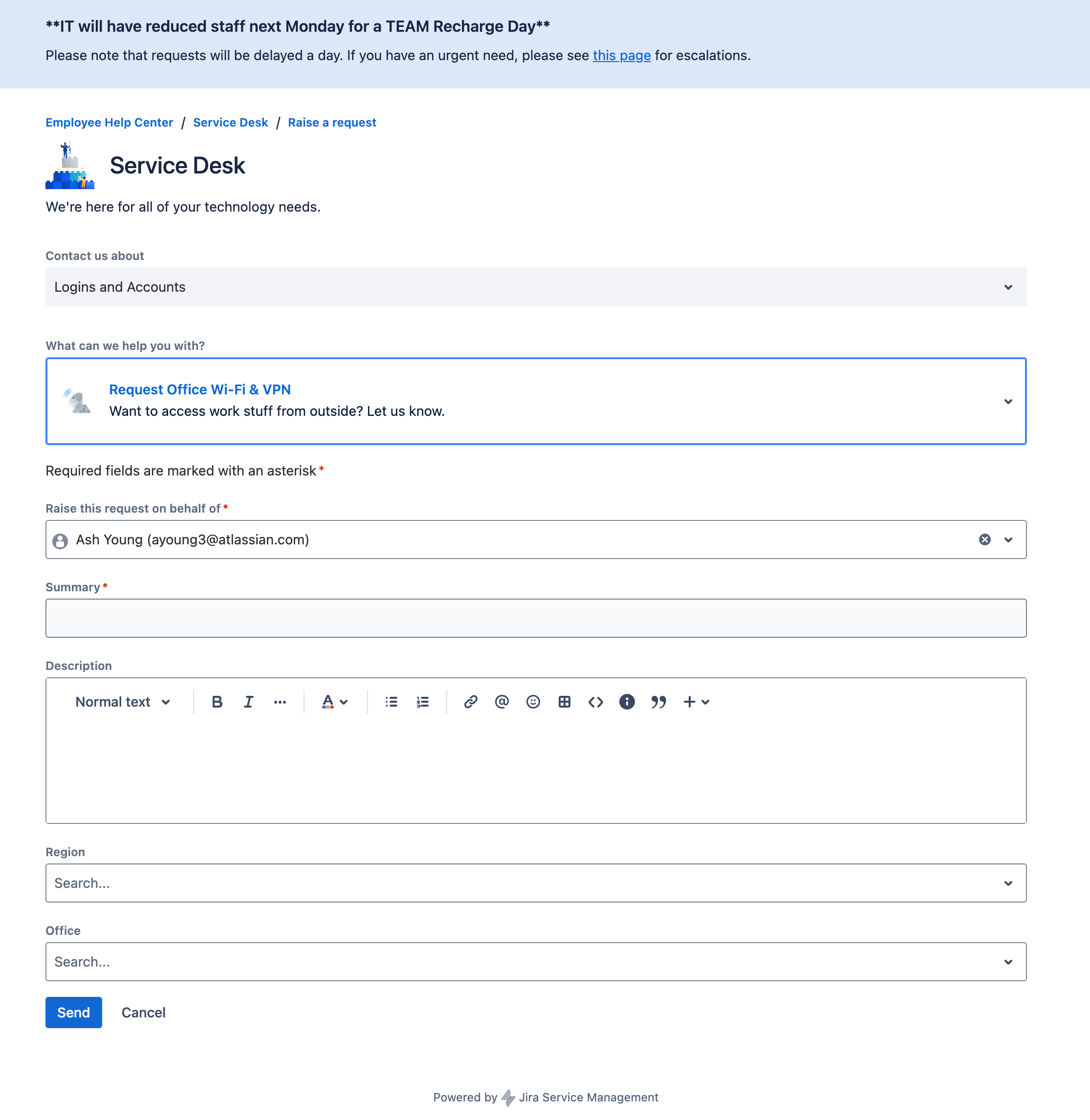
도움말 채널
Data Center에서와 마찬가지로 Cloud에서도 도움말 센터, 이메일 및 API를 통해 요청을 만들 수 있습니다.
Jira Service Management Cloud에서는 사이트/앱의 모든 페이지에 포털 위젯을 포함하여 고객으로부터 요청을 수집할 수 있습니다. 위젯의 실제 작동 방법을 확인하세요.
참고: Atlassian Cloud 앱에는 알림을 보내도록 구성된 내부 SMTP 서버가 함께 제공됩니다. 내부 SMTP 서버는 구성할 수 없지만 도메인을 대신하여 이메일을 보내도록 Jira Service Management Cloud를 구성할 수 있습니다. 도메인에서 사용자 지정 '스페이스 이메일 주소'를 사용하는 방법에 대한 자세한 내용은 도메인을 대신하여 이메일을 보내도록 Jira Cloud 구성을 참조하세요.
인시던트 관리 기능
알림, 대기 중 담당자 일정, 인시던트 관제 센터, 사후 검토, Heartbeats 같은 Opsgenie 기능이 Jira Service Management Cloud에서 번들로 제공됩니다.
변경 관리 기능
클라우드의 변경 관리에는 팀이 프로덕션에 대한 변경 사항을 더 잘 계획하고 일정을 예약하고 배포하도록 도와주는 추가 기능이 있습니다. 연결된 CI/CD 도구를 통한 변경 캘린더 및 변경 관리 자동화를 통해 무엇도 놓치지 않도록 보장합니다.
AI 기능
Jira Service Management에는 팀이 수작업을 줄이면서 더 효율적으로 뛰어난 서비스 경험을 제공할 수 있도록 도와주는 강력한 AI 기능이 포함되어 있습니다. 다음은 AI를 통해 서비스 관리 결과를 가속화할 수 있는 몇 가지 방법입니다.
- 상시 제공되는 셀프서비스 지원: 티어 1 지원 상호 작용을 자동화하고 사용자에게 기술 자료 기반의 정확한 답변을 제공하여 일반적인 요청을 즉시 해결함으로써 반복되는 티켓을 줄이고 에이전트의 시간을 절약하세요.
- 신속한 분류 및 대응: AI 기반 제안 및 조치로 서비스 팀 생산성을 향상시키세요. 자동으로 큐의 우선 순위를 정하고, 업무 항목을 요약하고, 가장 적합한 담당자를 식별하고, 문제 해결 단계를 추천하고, 빠른 해결을 위해 응답 초안을 작성하세요.
- 지능형 인시던트 관리: 중요한 알림을 우선 처리하고, 관련 인시던트 및 변경을 파악하고, 근본 원인을 제안하고, 적절한 팀원에게 업무 항목을 라우팅하여 더 빠르고 효과적인 해결을 지원하는 AIOps 기능을 통해 인시던트 탐지 및 대응을 간소화하세요.
사용자 지원
Rovo is Atlassian’s AI that connects knowledge, people, and workflows so teams can move faster. Rovo is included for all eligible Standard, Premium, and Enterprise plans of Jira, Confluence, Jira Service Management, and the Teamwork Collection of apps.
팁: Atlassian Cloud 앱의 새로운 기능, 릴리스 및 업데이트된 일정에 대한 최신 정보를 얻으려면 다음 단계를 수행하세요.
- Atlassian 블로그의 주간 업데이트 소식을 이메일로 받습니다. 로그인하고 시계 아이콘을 클릭하여 구독하세요.
- Cloud 로드맵을 구독하면 분기별 하이라이트를 받아 다가오는 변경 사항에 미리 대비하고 최신 앱 개발에 대한 정보를 받을 수 있습니다.
사용자는 Atlassian Cloud를 시작한 후 처음 2주 동안 적응하면서 생산성이 떨어진다고 느낄 수 있습니다. 그 기간 동안 제공할 수 있는 추가 지원을 준비하여 고객이 생산성을 높이도록 지원하세요. 예를 들면 다음과 같은 지원을 고려할 수 있습니다.
- 도움말 센터 만들기: 사용자는 마이그레이션 후 어디에서 버그를 제기하고, 질문하고, 피드백을 공유할지 알아야 합니다. Confluence 기술 자료에서 제공되는 "방법" 자료를 통해 팀이 관리하는 Jira Service Management 프로젝트를 빠르게 설정할 수 있습니다. 또는 원하는 서비스 데스크 시스템에서 '마이그레이션' 요청 유형을 만들어 이 유형의 요청을 접수하고 처리하세요. 사용자가 클라우드에 완전히 적응하면, 해당 스페이스/요청 유형을 보관합니다.
- 드롭인 교육 세션 주최: UAT에 참여한 챔피언, 스페이스 관리자, 팀원은 마이그레이션이 수행된 첫 주에 매일 몇 시간씩 Zoom/MS Teams를 통해 열린 드롭인 세션을 예약할 수 있습니다. 사용자는 즉흥적으로 참여해서 질문을 하거나 긴급한 이슈를 제기할 수 있습니다. 이 세션은 제기되는 지원 티켓 수를 최소화할 수 있습니다.
- 신속 대응 채널 인력 지원: MS Teams 또는 사용자가 내부에서 소통하는 모든 채팅 플랫폼에서 전용 채널을 만들면 유용할 수 있습니다. 이동 중에도 채널에 게시된 질문에 답변할 수 있는 지원 에이전트와 챔피언 명단을 구성하는 게 좋습니다.
- 설문 조사 관리: 설문 조사는 팀의 감정을 포착하고 집계하는 강력한 도구로, 개선 기회 및/또는 성공 사례를 수집하고 리더십 팀에 보고하는 데 사용할 수 있습니다. 사용자를 대상으로 다양한 간격으로 간단한 설문 조사를 실시하면 시간 경과에 따른 감정과 진척도를 알 수 있습니다.

AI enabled apps
While Rovo is the interface for AI-powered experiences across your Atlassian apps, you must enable AI in the admin settings to unlock the full suite of advanced features. In other words, Rovo is always available for eligible customers, but it’s intelligence becomes more powerful when you both connect your Atlassian apps to Rovo (so it can use their data to search information, answer questions, and power agents) and turn on AI features like public web search.
Select which Atlassian apps can be accessed by Rovo and AI features. This allows you to tailor the AI experience to your organization’s needs and compliance requirements. Admins can also:
- Enable Beta features for each app, giving teams early access to new AI capabilities.
- Enable web searches, allowing Rovo to surface public web information alongside your internal content.

Rovo MCP Server
Manage which domains are allowed to connect to the Rovo MCP (Model Context Protocol) server.
- Automatically connect to AI tools that Atlassian partners with. You can block supported domains if you do not want them to access your Atlassian apps.
- Add and manage your own trusted domains to authorize access to the Rovo MCP server.

팁: Atlassian 관리(admin.atlassian.com)는 사용자 액세스 관리 및 서비스 추가부터 강력한 보안 정책 구현, 사용량 추적 및 청구에 이르기까지 Cloud 조직을 관리할 수 있는 중앙 집중식 앱입니다. Atlassian 관리는 모든 관리 책임을 한곳에 통합합니다.
Rovo apps
Rovo is made up of different experiences, including Search, Chat, Studio, and a growing set of Agents. Each is uniquely designed to help your teams work smarter, move faster, and break down silos.
- Rovo Search: Find relevant information quickly and efficiently across your Atlassian apps and connected third-party SaaS apps.
- Rovo Chat: Uncover personalized insights, get relevant answers, and take action through a conversational interface.
- Rovo Studio: Quickly create custom agents, build automations, model digital and physical assets, curate content hubs, and build Forge apps, with or without code.
- Rovo Agents: Create custom agents to map to every type of workflow by adding unique knowledge, skills, and popular external tools, including MCP servers, that fit your teams' needs.
Rovo Search
Rovo Search is your centralized interface for discovering relevant information across your Atlassian apps and connected third-party data sources. You can access Rovo Search:
- At the top of your Atlassian apps

-
In the app switcher

-
Through Rovo’s browser extension where the Rovo Search bar is displayed each time you open a new browser tab.

Using Rovo Search is simple. Just type your prompt into the search bar in plain language and Rovo indexes your connected data to generate contextualized, smart answers. You can also filter your results by last updated, type, and contributor to find the exact information you need.
Relevant information, insights, citations, and historical prompts are displayed via the Knowledge Card directly in the search interface. If you find something important or frequently referenced, you can use Bookmarks to save those results for quick access later.
Use Cases
- Quickly find Jira work items, Confluence pages, and information from third-party apps without switching tools.
- Get instant answers to “how-to” questions or policy lookups.
- Bookmark onboarding materials or key resources for new team members.
TIP: Use these search prompts for optimal search results and answers.
Rovo Chat
Rovo Chat is your conversational AI interface where you can ask questions, brainstorm, get personalized insights, speed up learning, and take action faster using your organization’s knowledge. You can access Rovo Chat in several ways:
- In the top navigation bar near your profile icon
-
In the app switcher

-
Through Rovo’s browser extension in the center of each new browser tab


Open the chat interface and type your question or select a suggested conversation starter. Rovo Chat responds with personalized, actionable insights and can suggest follow-up prompts or actions to keep the conversation going. You can also take direct actions right from the chat window, such as assigning Jira work items, generating Confluence pages, visualizing data, and identifying incident root causes.
For more complex needs, Deep Research allows you to request comprehensive reports that synthesize information from Atlassian apps, connected third-party data sources, and, if ‘Web search’ is toggled on in Administration, the public web!
Use Cases
- Onboard new users by answering “how do I…” questions or summarizing lengthy Confluence pages.
- Create Jira tickets or Confluence pages.
- Dig deeper into topics or company knowledge with deep research and in-line definitions.
TIP: Use these chat prompts for optimal search results and answers.
Rovo Studio
Rovo Studio is your no-code/low-code builder for creating custom AI agents, automations, hubs, assets, and more. You can access Rovo Studio directly from the app switcher.

To get started, describe what you want to build using natural language. Studio guides you through creating custom agents, automation rules, company hubs, and assets. You can add unique knowledge, actions, and integrations to your agents, set up automations that trigger processes across your apps, and centralize resources in dynamic hubs. Assets can be linked to Jira Service Management and other Atlassian tools to accelerate service delivery.
Use Cases
- Non-technical users can automate routine processes.
- Build custom agents for business teams like HR, Finance, and Marketing.
- Centralize onboarding resources or project documentation in a Hub.
팁: Atlassian 관리(admin.atlassian.com)는 사용자 액세스 관리 및 서비스 추가부터 강력한 보안 정책 구현, 사용량 추적 및 청구에 이르기까지 Cloud 조직을 관리할 수 있는 중앙 집중식 앱입니다. Atlassian 관리는 모든 관리 책임을 한곳에 통합합니다.
Rovo Agents
Rovo Agents are specialized AI assistants that enhance team productivity by collaborating in real time with users and other agents. You can access Rovo Agents in several ways:
- Within the Rovo Chat interface

-
In the Confluence or Jira editor by typing the shortcut /ai
-
Through Rovo’s browser extension via the Rovo Chat interface

Rovo offers a range of built-in agents that integrate seamlessly into your team’s workflows. You can also extend your capabilities with Marketplace partners (installed by admins), or create custom agents using Rovo Studio.
To get started, clarify your objective and find the right agent for your needs. Each agent has a profile that details its creator, instructions, knowledge sources, available actions (Skills), and conversation starters.
- Instructions define the agent’s behavior and functionality.
- Knowledge is the information that you provide to an agent to improve the accuracy and helpfulness of its responses.
- Skills allow the agent to perform tasks on your behalf.
- Conversation starters are suggested prompts or questions that help you initiate interactions.
After creating an agent, start a conversation with a prompt and start executing actions. Once you’re familiar with how they work, set up some automations to save time. If your agent proves to be high value, favorite it for later or share it with colleagues that would also benefit.
Use Cases
- Automate repetitive tasks like ticket triaging content drafting and reviews, and code analysis.
- Get workflow guidance and process recommendations.
- Accelerate incident response and change management.
팁: Atlassian 관리(admin.atlassian.com)는 사용자 액세스 관리 및 서비스 추가부터 강력한 보안 정책 구현, 사용량 추적 및 청구에 이르기까지 Cloud 조직을 관리할 수 있는 중앙 집중식 앱입니다. Atlassian 관리는 모든 관리 책임을 한곳에 통합합니다.
클라우드 거버넌스
조직이 Data Center에서 Cloud로의 전환을 수용하면서 자연스럽게 새로운 Cloud 환경의 미묘한 차이점과 그에 따라 변화하는 관리 책임에 대해 궁금할 수 있습니다. 이 섹션에서는 Data Center 및 Cloud 제품에서 각 Atlassian 관리자 역할과 관련된 주요 책임, 권한, 워크플로에 대해 살펴보고 각 역할이 도구 구성, 사용자 관리, 보안, Cloud의 전체 거버넌스에 미치는 영향을 다룹니다.
Data Center의 관리자 역할
관리자 역할을 사용하면 조직에서 한 명에게만 의존하지 않고 여러 관리자에게 서로 다른 책임을 위임할 수 있습니다. 액세스 및 구성 가능 항목은 관리자 유형에 따라 결정됩니다. Data Center에는 시스템 관리자, 제품 관리자, 스페이스 관리자 등 3가지 관리자 역할이 있습니다. 각 역할이 Cloud에서의 관리자 역할과 어떤 관련이 있는지 아래에서 확인하세요.
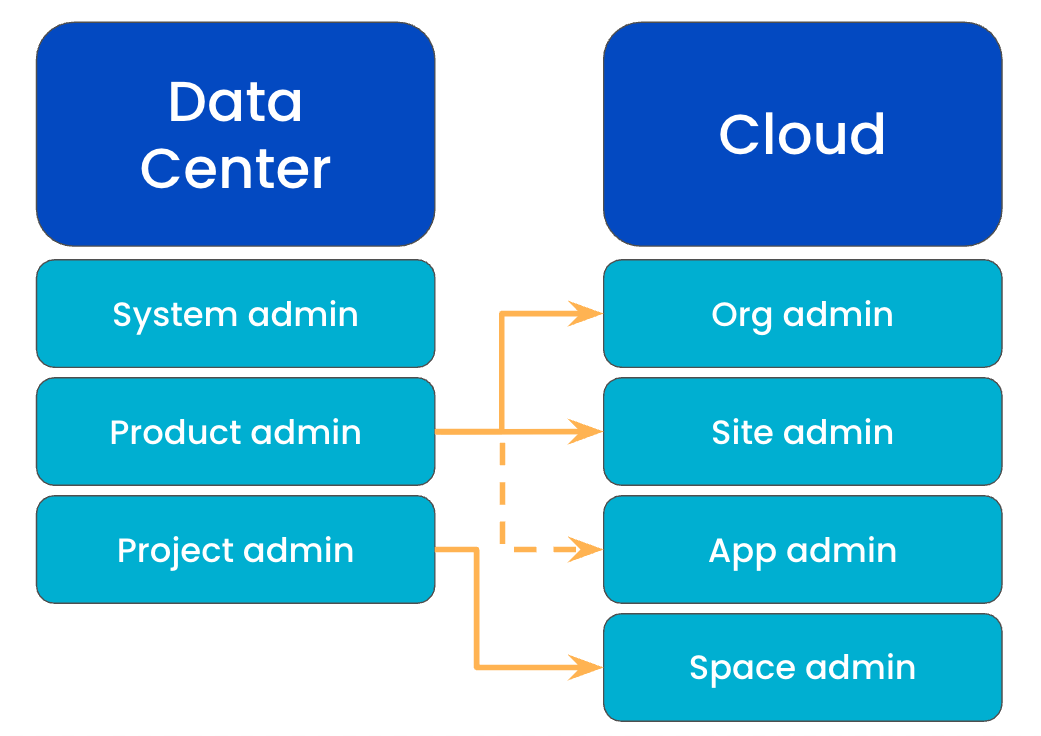
시스템 관리자
시스템 관리자는 물리적 서버와 하드웨어, 계획된 가동 중지 시간 및 계획되지 않은 가동 중지 시간을 관리하는 일을 담당하며, 제품 관리자와 동일한 권한 외에도 하드웨어 및 서버에 대한 액세스 권한과 모든 시스템 설정을 수정할 수 있는 권한을 가집니다.
제품 관리자(또는 Jira 관리자)
제품 관리자는 자신이 관리하는 앱의 시스템 설정 대부분을 수정할 수 있습니다. 두 관리자 역할 모두 중복되는 권한을 가지므로 동시에 시스템 관리자로 활동할 수도 있습니다. 제품 관리자는 그룹 제어를 통해 권한을 할당하고 새 스페이스, 필드 및 사용자를 만들고 워크플로를 변경할 수 있습니다.
프로젝트 관리자
프로젝트 관리자는 각 프로젝트의 역할 할당을 통해 한 명에게 할당됩니다. 프로젝트 관리자는 프로젝트의 다양한 구성을 수정할 수 있습니다.
프로젝트 관리자는 확장된 프로젝트 관리 권한을 이용할 수 있으며 특정 조건에서 워크플로 및 화면을 조정할 수 있습니다. 예를 들어 활성 앱 인스턴스에 이미 포함된 경우 상태를 추가할 수 있습니다. 새로운 상태를 만들 수는 없고 기존 상태를 편집할 수도 없습니다. 또한 프로젝트 관리자는 사용자 지정 필드를 만들 수 없지만 필드를 추가, 재정렬 또는 제거할 수 있습니다.
Cloud에서의 관리자 역할
Data Center와 마찬가지로 Cloud에는 여러 유형의 관리자 역할이 있으며 동시에 여러 관리자 역할을 가질 수도 있습니다. 사용자가 보유하고 조직 내 다른 구성원에게 할당할 수 있는 관리자 역할은 원래 사용자 관리 경험을 사용하는지 또는 Atlassian 관리(admin.atlassian.com) 내의 중앙 집중식 사용자 관리 경험을 사용하는지에 따라 달라집니다.
팁: Atlassian 관리(admin.atlassian.com)는 사용자 액세스 관리 및 서비스 추가부터 강력한 보안 정책 구현, 사용량 추적 및 청구에 이르기까지 Cloud 조직을 관리할 수 있는 중앙 집중식 앱입니다. Atlassian 관리는 모든 관리 책임을 한곳에 통합합니다.
어떤 사용자 관리 경험을 갖고 있습니까?
확인하려면 조직(admin.atlassian.com)으로 이동하여 디렉터리를 선택하세요. 여기에 사용자 및 그룹 목록이 있으면 중앙 집중식 사용자 관리를 사용하고 있는 것입니다.
관리자 역할은 원래 사용자 관리 경험 및 중앙 집중식 사용자 관리 경험 모두에서 사용 가능합니다
조직 관리자
조직을 만들면 자동으로 조직 관리자(최상위 관리자)가 되어 Atlassian 관리의 모든 관리 작업을 완료할 수 있습니다. 하나의 계정이 분실되거나 침해되는 경우를 대비하여 두 명 이상의 조직 관리자가 있는 것이 좋습니다.
TIP: Take this learning course to ramp up quickly as an org admin!
사이트 관리자
기존의 사용자 관리 경험에서는 사이트 관리자가 자신에게 할당된 사이트(이 사이트에 있는 모든 앱 포함)의 사용자, 그룹 및 관리 설정을 관리합니다. 사이트 관리자는 자신에게 할당된 사이트 내의 모든 콘텐츠에 액세스할 수 있습니다. 이 역할은 청구 관리에 대한 제한된 액세스를 허용합니다.
중앙 집중식 사용자 관리 경험에서는 사이트 관리자가 사이트에 새 앱을 추가하고 사이트에 설치된 앱을 관리하고 청구 관리에 대한 제한된 액세스를 가지는 등 자신이 관리하는 특정 사이트와 관련된 작업을 수행할 수 있습니다. 중앙 집중식 사용자 관리 환경의 사이트 관리자는 사용자 또는 그룹을 관리할 수 없습니다.
관리자의 차이점에 대해 자세히 알아 보려면 여기를 읽어보세요.
앱 관리자
앱 관리자는 특정 앱의 관리 설정을 관리할 수 있습니다. 앱 관리자는 Atlassian 관리에는 액세스할 수 없습니다. Jira 관리자를 제외하고 앱 관리자는 자신이 관리하는 앱 내 콘텐츠에 액세스할 수 있습니다. 하나 이상의 Atlassian 앱에 대한 앱 관리자가 될 수 있습니다.
스페이스 관리자
스페이스 관리자는 특정 스페이스의 관리 설정을 관리할 수 있습니다. 스페이스 관리자는 글로벌 또는 사이트 전체 관리에 액세스할 수 없습니다. 대신, 스페이스 관리자는 사용자 또는 그룹 액세스 권한 할당, 설정 업데이트 또는 디자인 사용자 지정과 같은 범위 내 권한, 콘텐츠 가시성 및 구성을 제어합니다. 스페이스 관리자는 잠긴 콘텐츠를 보거나 글로벌 기본값을 재정의할 수 없습니다. 스페이스 관리자는 하나 이상의 스페이스에 대한 관리자가 될 수 있습니다.
사용자 액세스 관리자
조직 관리자와는 달리 사용자 액세스 관리자는 Atlassian 관리에 대한 액세스가 제한됩니다. 사용자 액세스 관리자의 주요 작업은 자신이 관리하는 앱에 대한 사용자 액세스를 관리하는 것입니다. 예를 들어 조직에는 Confluence 앱 액세스를 관리하는 사용자 액세스 관리자와 Jira 앱 액세스를 관리하는 사용자 액세스 관리자가 있을 수 있습니다.
사용자 액세스 관리자는 하나 이상의 앱에 할당되지만 해당 앱에 로그인하거나 해당 앱을 사용할 수 없습니다. 즉, 사용자 액세스 관리자는 해당 앱에 대한 액세스 권한이 있는 추가 역할을 부여받지 않는 한 자신이 관리하는 앱의 청구 가능 사용자로 간주되지 않습니다.
팁: Atlassian 관리의 각 관리자 역할이 사용할 수 있는 기능을 알아보려면 이 문서를 읽어 보세요.
거버넌스 프로세스 및 관행을 최신 상태로 유지
관리자 액세스 요청을 효과적으로 관리하고 무단 변경을 최소화하며 규정을 준수하는 관리 환경을 유지하려면 조직, 사용자, 앱 및 스페이스 관리 권한을 원하는 사용자에 대한 승인 프로세스를 설정하는 것을 고려하세요. 사용자가 필요한 액세스 권한과 요청의 목적에 대한 필수 세부 정보를 제공할 수 있는 전용 요청 유형 또는 사용자 친화적인 양식을 만들어 이 프로세스를 간소화할 수 있습니다.
Atlassian 관리 내에서 조직 관리자는 사용자 액세스 설정을 구성할 수도 있습니다. 즉, 관리자는 초대 없이 또는 관리자의 승인하에 앱에 액세스할 수 있는 도메인을 지정할 수 있습니다. 승인이 필요하도록 구성된 경우, 해당 도메인의 사용자는 자세한 내용이 포함된 앱 액세스를 관리자에게 요청할 수 있으며 관리자를 이를 바탕으로 요청을 승인 또는 거부할 수 있습니다.
관리자는 이 프로세스를 구현하여 제어를 계속 유지하고 조직의 앱 거버넌스 관행을 준수할 수 있습니다.
변화하는 요구 사항에 발맞추려면 앱 거버넌스 정책을 정기적으로 검토 및 업데이트하고 정기적인 체크인 일정을 잡아(예: 매년 또는 격년) 조직의 성장 및 변화하는 요구 사항에 맞게 정렬해야 합니다.
스페이스 거버넌스 관행을 검토하고 개선하는 작업을 시작할 때 Atlassian은 귀중한 리소스를 제공하여 고객의 과정을 지원합니다. 클라우드 거버넌스 책임을 공유하고 변화의 영향을 받을 수 있는 내부 이해 관계자와 조율하려면 팀 플레이북에서 다음과 같은 플레이를 확인해 보세요.
프로세스 중에 이루어진 논의와 합의를 캡처하여 문서화하고 거버넌스 관련 노력의 명확성, 합의 및 성공을 보장하려면 다음과 같은 Confluence 템플릿을 사용하세요.
Supporting your users
In the first two weeks following the launch of Atlassian Cloud, you may notice a dip in productivity among users as they adjust. Help keep productivity high by preparing additional support you can offer during that time. For example, you might want to consider:
- Creating a Help Center: Post-migration, users need to know where to raise bugs, ask questions, and share feedback. You can quickly set up a team-managed Jira Service Management project with a knowledge base in Confluence for your “how to” materials. Alternatively, create a ‘migration’ request type in your service desk system of choice to receive and process this type of request and archive the space/request type when the users have settled comfortably in the cloud.
- Hosting drop-in training sessions: Champions, space admins, and teammates who were involved in UAT, can schedule open drop-in sessions (via Zoom/MS Teams) for a few hours every day in the first week after the migration has taken place. Users can join on ad hoc basis to ask questions or raise urgent issues. These sessions can help minimize the number of support tickets raised.
- Staffing Rapid Response channels: Creating dedicated channels in MS Teams or any chat platform your users communicate in internally can come in handy. Organizing a roster of Support agents and Champions who can reply to questions posted in the channel on-the-go is advised.
- Administering surveys: Surveys are a powerful tool to capture and aggregate team sentiment, which can help bubble up improvement opportunities and/or success stories and be used to report to the leadership team. Simple surveys distributed among users at various intervals can reveal changes in sentiment and progression over time.
TIP: Because all self-managed instances are unique - version-specific and customized with the help of Atlassian Marketplace apps - we recommend that all differences and gaps discovered by testers during cloud UAT testing are noted down in an FAQ page which can be shared with users or easily referred to post migration when similar questions come up.
결론
이 가이드가 Atlassian Cloud로 전환할 때 여러분과 사용자들이 기대할 수 있는 주요 변화를 이해하는 데 도움이 되길 바랍니다. 하지만 새로운 앱을 시작하는 방법을 안내하고 지속적인 활용을 보장하기 위해서는 자료 하나만으로는 충분하지 않습니다. 성공을 거두려면 적절한 자료(이 가이드, 링크된 리소스 및 고객이 직접 만든 자료 포함)를 적절한 시기에 적절한 방식으로 적합한 대상과 공유해야 합니다. 변경 관리 계획에 대해 더 많은 지원이 필요하면 Atlassian의 채택 및 변경 관리 가이드를 읽어보세요. 추가 지원이 필요한 경우 지원팀이 언제든 도와드리겠습니다.